Page 1

Проектор
Электронное
руководство
Серия P2
Page 2

R9477
Июнь 2014
Исправленное издание
ИНФОРМАЦИЯ ОБ АВТОРСКИХ ПРАВАХ И ГАРАНТИИ
Любая часть этого руководства, включая оборудование и программное обеспечение, описанные в нем,
не может быть дублирована, передана, преобразована, сохранена в системе поиска или переведена на
другой язык в любой форме или любыми средствами, кроме документации, хранящейся покупателем
с целью резервирования, без специального письменного разрешения ASUSTeK COMPUTER INC.
(“ASUS”).
Гарантия прекращается, если: (1)изделие отремонтировано, модифицировано или изменено без
письменного разрешения ASUS; (2)серийный номер изделия поврежден, неразборчив либо отсутствует.
ASUS предоставляет данное руководство "как есть" без гарантии любого типа, явно выраженной
или подразумеваемой, включая неявные гарантии или условия получения коммерческой выгоды
или пригодности для конкретной цели, но не ограничиваясь этими гарантиями и условиями.
НИ ПРИ КАКИХ ОБСТОЯТЕЛЬСТВАХ ASUS, ЕЕ РУКОВОДСТВО, ДОЛЖНОСТНЫЕ
ЛИЦА, СЛУЖАЩИЕ И ПОСРЕДНИКИ НЕ НЕСУТ ОТВЕТСТВЕННОСТИ ЗА КАКОЙ-ЛИБО
КОСВЕННЫЙ, СПЕЦИАЛЬНЫЙ, СЛУЧАЙНЫЙ ИЛИ ЗАКОНОМЕРНЫЙ УЩЕРБ (ВКЛЮЧАЯ
УЩЕРБ ОТ УПУЩЕННОЙ ВЫГОДЫ, НЕСОСТОЯВШЕЙСЯ СДЕЛКИ, ПОТЕРИ ДАННЫХ
ИЛИ НЕВОЗМОЖНОСТИ ИХ ИСПОЛЬЗОВАНИЯ, ПРЕРЫВАНИЯ ДЕЯТЕЛЬНОСТИ И Т.П.),
ДАЖЕ В ТОМ СЛУЧАЕ, ЕСЛИ ASUS БЫЛА УВЕДОМЛЕНА О ВОЗМОЖНОСТИ ТАКОГО
УЩЕРБА, КОТОРЫЙ МОГ ВОЗНИКНУТЬ В РЕЗУЛЬТАТЕ ДЕФЕКТА ИЛИ ОШИБКИ В ДАННОМ
РУКОВОДСТВЕ ЛИБО В ИЗДЕЛИИ.
Продукция и названия корпораций, имеющиеся в этом руководстве, могут являться
зарегистрированными торговыми знаками или быть защищенными авторскими правами
соответствующих компаний и используются только в целях идентификации.
ТЕХНИЧЕСКИЕ ХАРАКТЕРИСТИКИ И ИНФОРМАЦИЯ, СОДЕРЖАЩИЕСЯ В ДАННОМ
РУКОВОДСТВЕ, ПРИВОДЯТСЯ ТОЛЬКО В ЦЕЛЯХ ОЗНАКОМЛЕНИЯ. ОНИ МОГУТ БЫТЬ
ИЗМЕНЕНЫ В ЛЮБОЕ ВРЕМЯ БЕЗ УВЕДОМЛЕНИЯ И НЕ ДОЛЖНЫ РАССМАТРИВАТЬСЯ
КАК ОБЯЗАТЕЛЬСТВО СО СТОРОНЫ ASUS. ASUS НЕ НЕСЕТ КАКОЙ БЫ ТО НИ БЫЛО
ОТВЕТСТВЕННОСТИ ЗА ОШИБКИ ИЛИ НЕТОЧНОСТИ, КОТОРЫЕ МОГУТ СОДЕРЖАТЬСЯ
В НАСТОЯЩЕМ РУКОВОДСТВЕ, В ТОМ ЧИСЛЕ ОТНОСЯЩИЕСЯ К ОПИСАННЫМ В НЕМ
ИЗДЕЛИЯМ И ПРОГРАММАМ.
Copyright © 2014 ASUSTeK COMPUTER INC. Все права защищены.
ОГРАНИЧЕНИЕ ОТВЕТСТВЕННОСТИ
Могут возникнуть обстоятельства, в которых из-за нарушения ASUS своих обязательств или в силу
иных источников ответственности Вы получите право на возмещение ущерба со стороны ASUS. В
каждом таком случае и независимо от оснований, дающих Вам право претендовать на возмещение
ASUS убытков, ответственность ASUS не будет превышать величину ущерба от телесных повреждений
(включая смерть) и повреждения недвижимости и материального личного имущества либо иных
фактических прямых убытков, вызванных упущением или невыполнением законных обязательств по
данному Заявлению о гарантии, но не более контрактной цены каждого изделия по каталогу.
ASUS будет нести ответственность или освобождает Вас от ответственности только за потери, убытки
или претензии, связанные с контрактом, невыполнением или нарушением данного Заявления о гарантии.
Это ограничение распространяется также на поставщиков и реселлеров. Это максимальная величина
совокупной ответственности ASUS, ее поставщиков и реселлеров.
НИ ПРИ КАКИХ ОБСТОЯТЕЛЬСТВАХ ASUS НЕ БУДЕТ НЕСТИ ОТВЕТСТВЕННОСТЬ В ЛЮБЫХ
ИЗ СЛЕДУЮЩИХ СЛУЧАЕВ: (1) ПРЕТЕНЗИИ К ВАМ В СВЯЗИ С УБЫТКАМИ ТРЕТЬИХ ЛИЦ;
(2) ПОТЕРИ ИЛИ ПОВРЕЖДЕНИЯ ВАШИХ ЗАПИСЕЙ ИЛИ ДАННЫХ; ИЛИ (3) СПЕЦИАЛЬНЫЙ,
СЛУЧАЙНЫЙ ИЛИ КОСВЕННЫЙ ЛИБО КАКОЙ-ЛИБО СОПРЯЖЕННЫЙ ЭКОНОМИЧЕСКИЙ
УЩЕРБ (ВКЛЮЧАЯ УПУЩЕННУЮ ВЫГОДУ ИЛИ ПОТЕРИ СБЕРЕЖЕНИЙ), ДАЖЕ ЕСЛИ
ASUS, ЕЕ ПОСТАВЩИКИ ИЛИ РЕСЕЛЛЕРЫ БЫЛИ УВЕДОМЛЕНЫ О ВОЗМОЖНОСТИ ИХ
ВОЗНИКНОВЕНИЯ.
СЕРВИС И ПОДДЕРЖКА
Посетите наш сайт http://support.asus.com
2
Руководство пользователя для проектора
Page 3
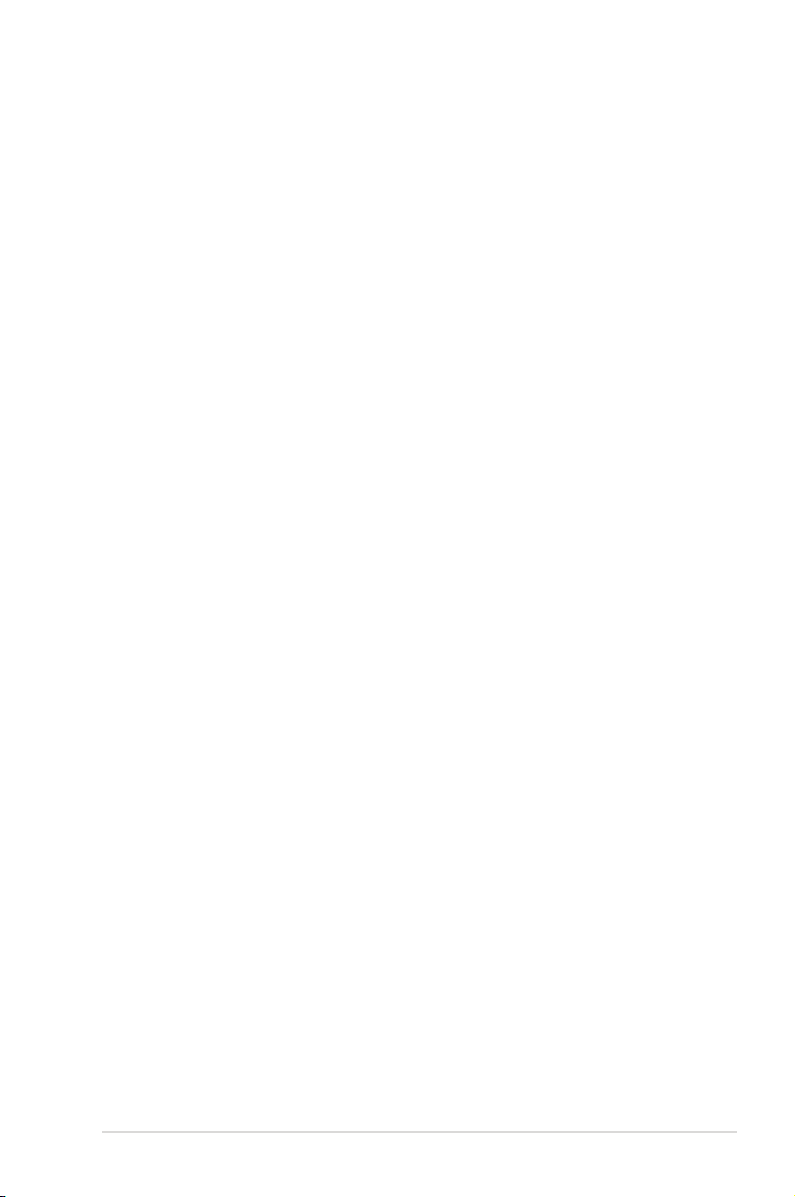
Содержание
О руководстве ....................................................................................5
Обозначения используемые в руководстве ...................................6
Типографские обозначения .............................................................6
Многоязычная версия ......................................................................6
Информация о правилах безопасности ..........................................7
Использование проектора ...............................................................7
Обслуживание и замена деталей ....................................................7
Уход за проектором ..........................................................................8
Утилизация .......................................................................................8
Глава 1: Информация о проекторе
Возможности ...................................................................................10
Вид сверху ......................................................................................10
Вид спереди ....................................................................................12
Вид сзади ........................................................................................13
Левая сторона .................................................................................16
Правая сторона ...............................................................................17
Нижняя панель ...............................................................................18
Пульт дистанционного управления проектором .......................... 19
Замена аккумулятора .....................................................................21
Глава 2: Подготовка
Эксплуатация проектора ................................................................ 24
1. Подключите блок питания к проектору. ..................................24
2. Подключите проектор к Вашему устройству. .........................27
3. Отрегулируйте высоту проектора. ...........................................28
4. Нажмите кнопку питания. ........................................................30
5. Фокусировка изображения........................................................31
Руководство пользователя для проектора
3
Page 4
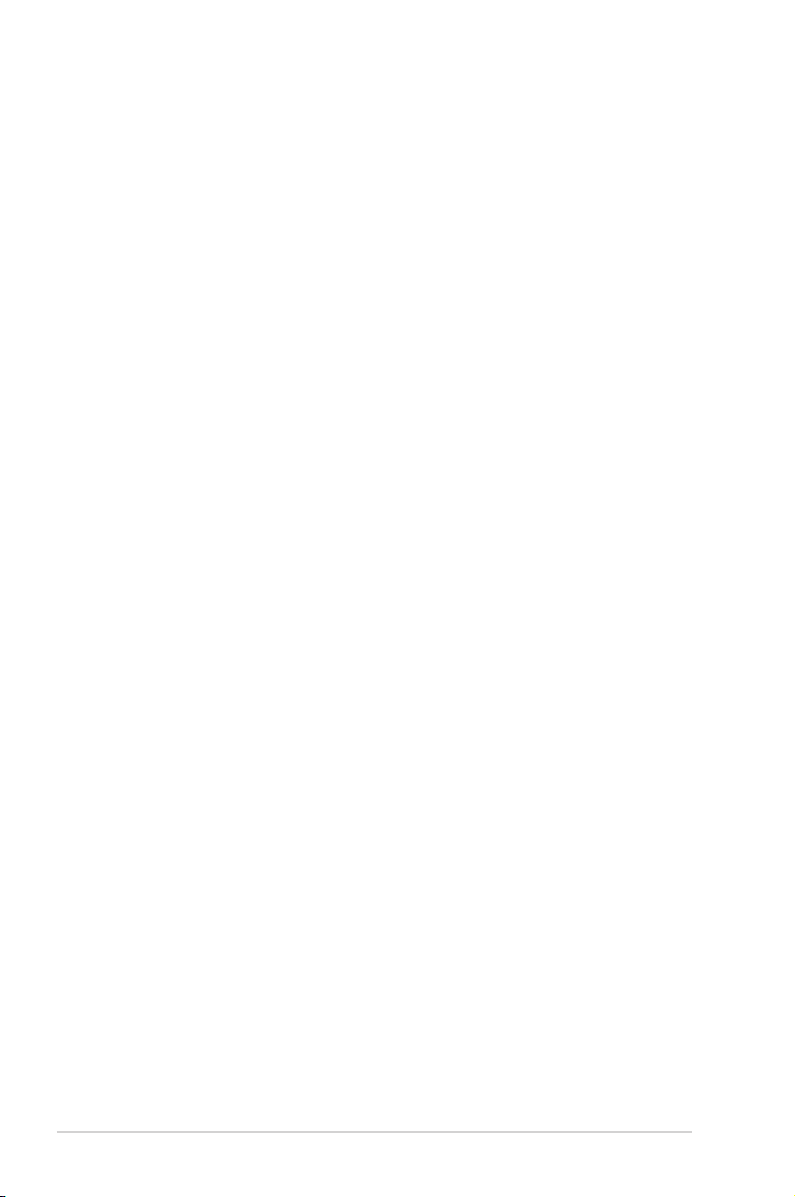
Глава 3: Использование экранного меню
Запуск программ из экранного меню ...........................................34
Сетка панели управления ..............................................................35
Использование проектора в первый раз .......................................36
Доступ к настройкам проектора .................................................... 38
Использование демонстрационного режима ............................... 46
Включение демонстрационного режима .....................................46
Создание и воспроизведение собственной демонстрации ........47
Использование медиацентра .........................................................48
Запуск медиацентра .......................................................................48
Открытие файлов с карты памяти SD или USB-накопителя .....49
Многоязычная версия ....................................................................56
Приложение
Удостоверение Федеральной комиссии по связи США .............58
Удостоверение Департамента по средствам связи Канады .......59
Декларация и соответствие международным экологическим
нормам ..........................................................................................59
Поддерживаемое разрешение .......................................................60
Спецификация для проектора серии P2 LED ..............................61
4
Руководство пользователя для проектора
Page 5
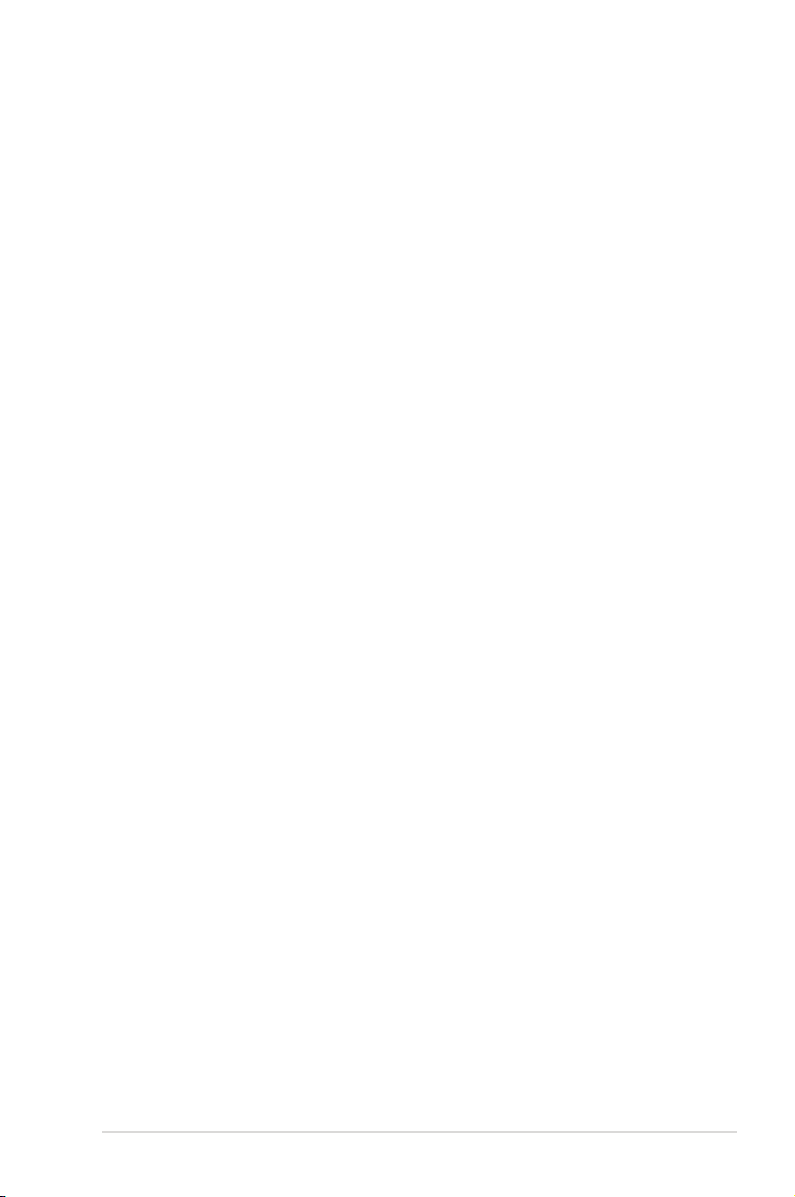
О руководстве
В этом руководстве приведена информация о программных и
аппаратных функциях проектора
Глава 1: Информация о проекторе
В этой главе приведена информация о частях проектора и
пульте дистанционного управления.
Глава 2: Подготовка
В этой главе приведена информация об установке проектора и
его подключению.
Глава 3: Использование экранного меню
В этой главе приведена информация о функциях экранного
меню проектора и использовании пульта дистанционного
управления.
Приложение
В этом разделе содержатся уведомления и информация о
безопасности.
Руководство пользователя для проектора
5
Page 6
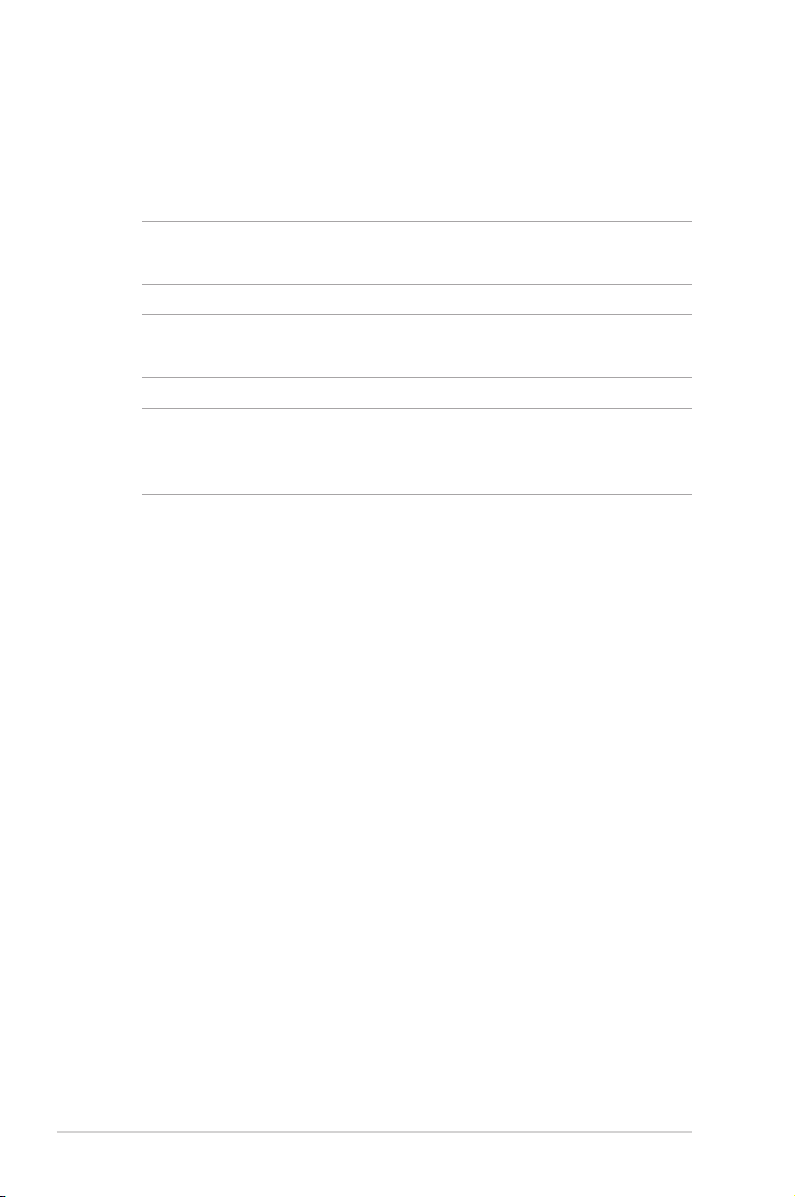
Обозначения используемые в руководстве
Для выделения ключевой информации используются следующие
сообщения:
ВАЖНО! Информация, которой Вы должны следовать при
выполнении задач.
ПРИМЕЧАНИЕ: Советы и полезная информация, которая
поможет при выполнении задач.
ВНИМАНИЕ! Информация о действиях, которые могут привести
к повреждению оборудования, потере данных или бытовым
травмам.
Типографские обозначения
Жирный
Курсив
= Означает меню или выбранный элемент.
= Указывает разделы в этом руководстве.
Многоязычная версия
Руководство пользователя на нескольких языках можно скачать с
сайта ASUS: http://support.asus.com
6
Руководство пользователя для проектора
Page 7
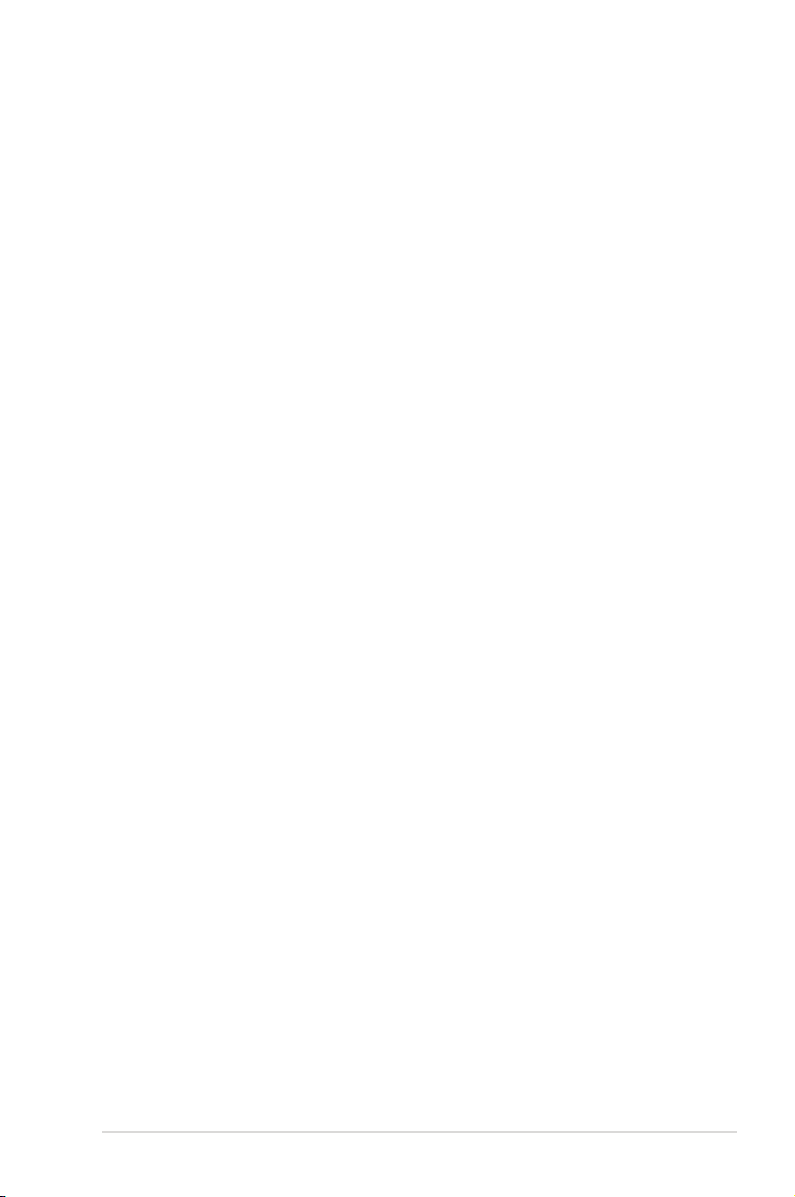
Информация о правилах безопасности
Использование проектора
• Перед началом эксплуатации проектора прочтите руководство
и изучите правила техники безопасности.
• Изучите примечания и предупреждения, приведенные в
данном руководстве пользователя.
• На помещайте проектор на неровную или неустойчивую
поверхность.
• Запрещается эксплуатация проектора в задымленной среде.
Остатки дыма могут накапливаться на важнейших деталях,
что приводит к выходу проектора из строя или ухудшению
его рабочих характеристик.
• Храните пластиковую упаковку проектора в местах,
недосягаемых для детей.
• Запрещается ставить возле проектора любые предметы,
закрывающие вентиляционные отверстия. В противном
случае, возможно накопление тепла внутри устройства,
которое приводит к ухудшению изображения и выходу
проектора из строя.
• Убедитесь, что рабочее напряжение проектора соответствует
напряжению источника питания.
Обслуживание и замена деталей
• Запрещается самостоятельно разбирать или выполнять
обслуживание проектора. Обратитесь в местный сервисный
центр за помощью.
• При неправильной замене аккумулятора возможен взрыв.
Утилизируйте использованные аккумуляторы согласно
инструкции по безопасной утилизации или обратитесь в
местный сервисный центр за помощью.
• Для замены деталей проектора приобретите детали,
указанные ASUS, и обратитесь за помощью в местный
сервисный центр.
Руководство пользователя для проектора
7
Page 8
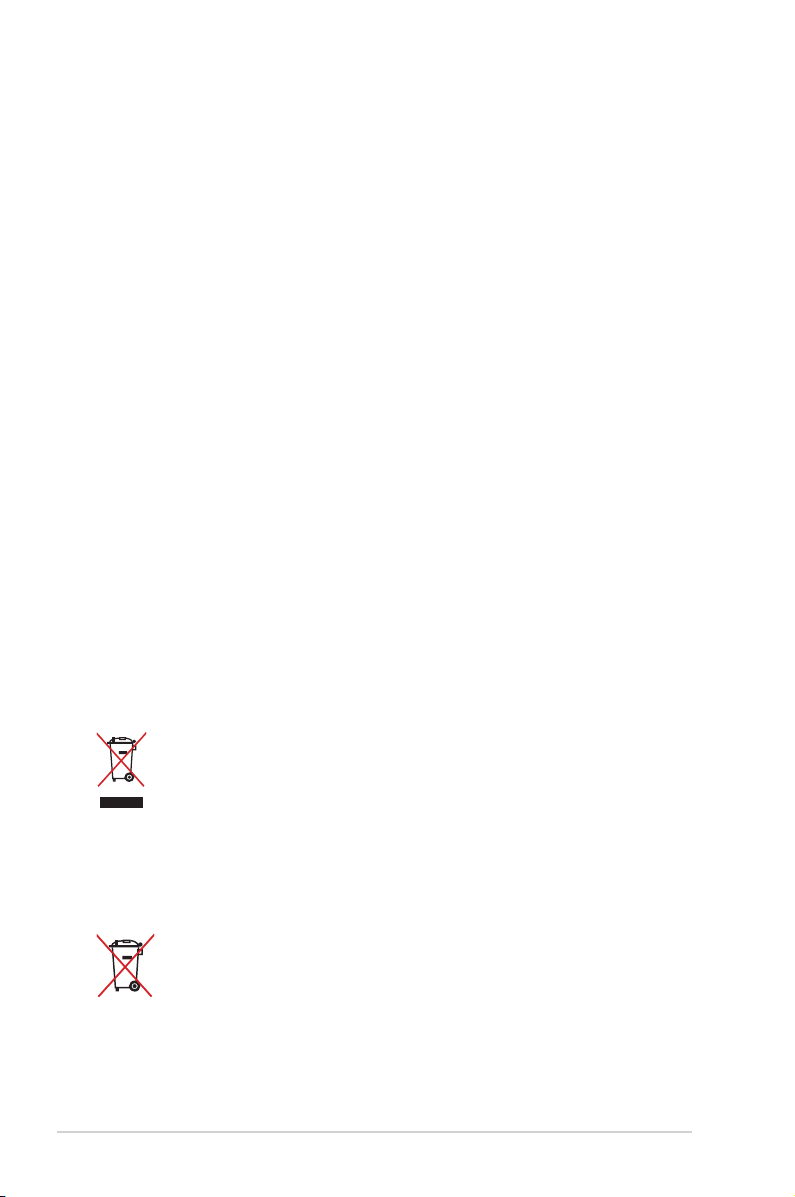
Уход за проектором
• Перед началом очистки проектора отключите его питание и
выньте вилку из розетки.
• Для очистки корпуса проектора следует использовать чистую
мягкую ткань, смоченную водой или водным раствором
нейтрального моющего средства. Протрите корпус насухо с
помощью мягкой сухой ткани.
• Протирайте объектив после того, как он остынет. Аккуратно
протрите объектив специальной бумагой для очистки. Не
прикасайтесь к объективу руками.
• Запрещается наносить на проектор жидкие или аэрозольные
чистящие средства, бензин и растворители.
• Если проектор находился в холодном месте, перед включением
оставьте его на некоторое время при комнатной температуре.
В случае существенного перепада температур на объективе и
внутренних деталях проектора может скапливаться конденсат.
Для защиты от конденсата не включайте проектор в течение
2 (двух) часов после существенного или внезапного перепада
температур.
Утилизация
НЕ выбрасывайте проектор вместе с бытовым мусором.
Этот продукт предназначен для повторного использования
и переработки. Символ перечеркнутого мусорного бака
означает, что продукт (электрическое и электронное
оборудование и содержащие ртуть аккумуляторы) нельзя
выбрасывать вместе с бытовым мусором. Ознакомьтесь с
правилами утилизации таких продуктов.
Не выбрасывайте аккумулятор вместе с бытовым
мусором. Символ перечеркнутого мусорного бака
означает, что аккумулятор нельзя выбрасывать вместе с
бытовым мусором.
8
Руководство пользователя для проектора
Page 9

Глава 1:
Знакомство с
проектором
Глава 1: Информация о проекторе
Руководство пользователя для проектора
9
Page 10
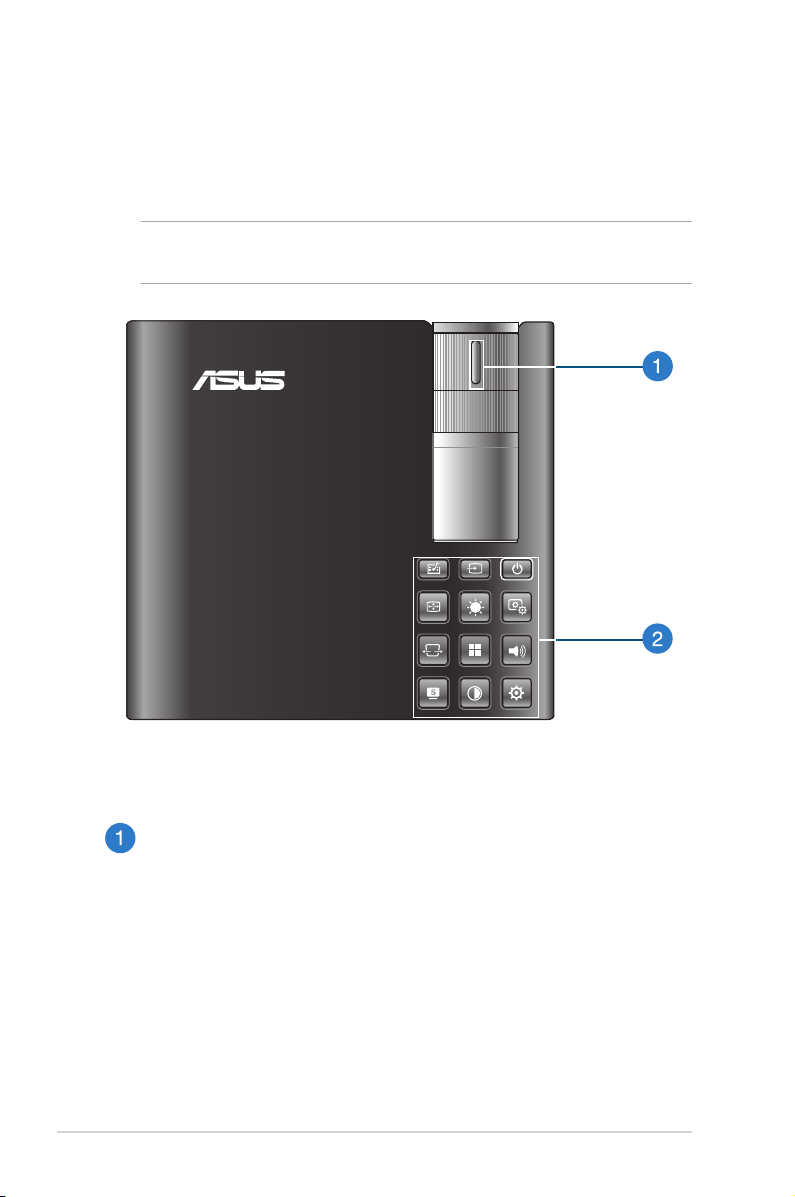
Возможности
Вид сверху
ПРИМЕЧАНИЕ: Фактический внешний вид может отличаться в
зависимости от модели.
10
Фокусирующее кольцо
Фокусирующее кольцо позволяет сфокусировать
изображение на проекторе.
Руководство пользователя для проектора
Page 11
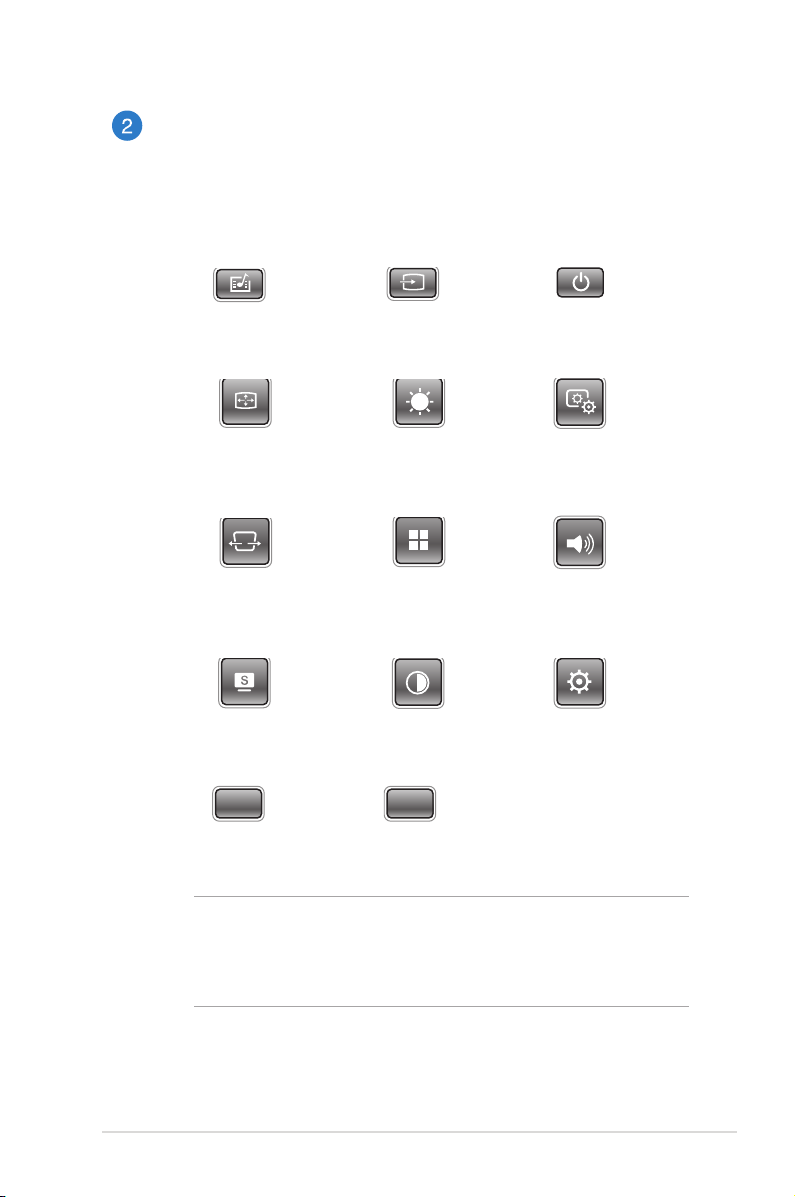
Кнопки панели управления
VGA HDMI
VGA HDMI
VGA HDMI
VGA HDMI
VGA HDMI
VGA HDMI
VGA HDMI
VGA HDMI
VGA HDMI
VGA HDMI
VGA HDMI
VGA HDMI
HDMI
Кнопки панели управления предназначены для навигации в
экранном меню. По отдельности, эти кнопки также связаны
с определенными настройками проектора, описанными
ниже.
*
*
Медиацентр Вход Питание
Положение
изображения
Кистоун Главное меню/
Яркость Положение
проектора
Громкость
OK
Splendid Контраст Настройка
VGA
*
HDMI
*
VGA HDMI
ПРИМЕЧАНИЕ: Дополнительную информацию об
использовании кнопок панели управления для доступа
к настройкам проектора смотрите в разделе Доступ к
настройкам проектора данного руководства.
* только на некоторых моделях
Руководство пользователя для проектора
11
Page 12
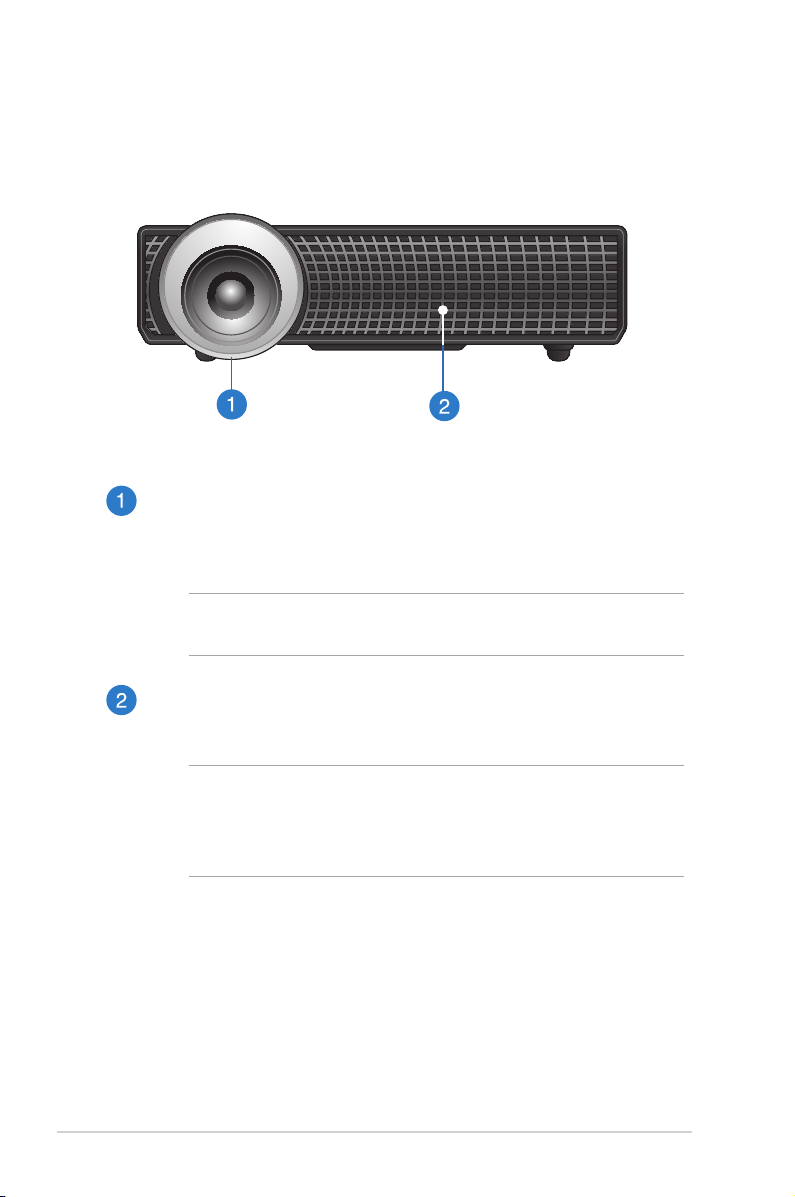
Вид спереди
Объектив
Объектив предназначен для проецирования изображения на
экран.
ВНИМАНИЕ! Не прикасайтесь к объективу руками и
острыми предметами.
Вентиляционные отверстия
Эти отверстия предназначены для охлаждения проектора.
12
ВНИМАНИЕ! Убедитесь, что бумаги, книги, одежда, кабели
или другие предметы не препятствуют попаданию воздуха в
вентиляционные отверстия, в противном случае компьютер
может перегреться.
Руководство пользователя для проектора
Page 13
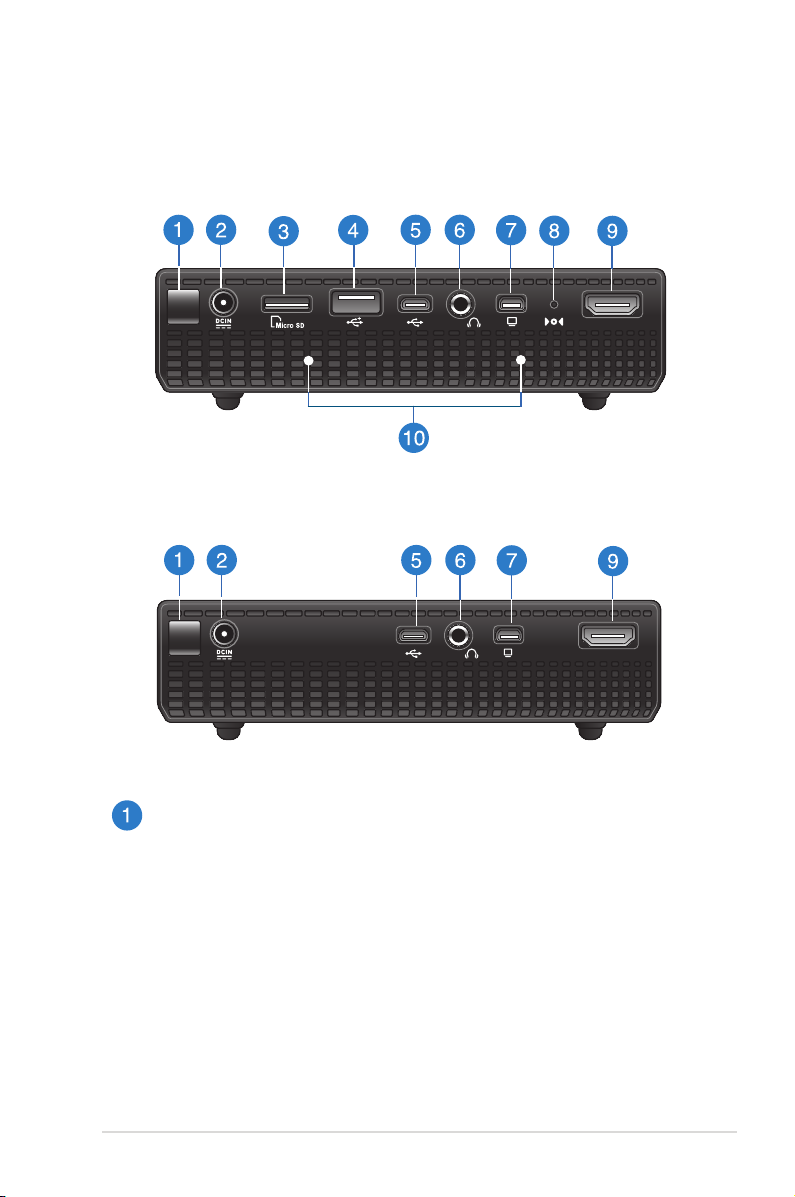
Вид сзади
P2B/P2M
P2E
HDMI/MHL
HDMI/MHL
Инфракрасный датчик (IR)
ИК-датчик принимает сигнал от пульта дистанционного
управления проектора и обеспечивает доступ к панели
управления проектора с расстояния до 10 метров под углом
в 15.
Руководство пользователя для проектора
13
Page 14
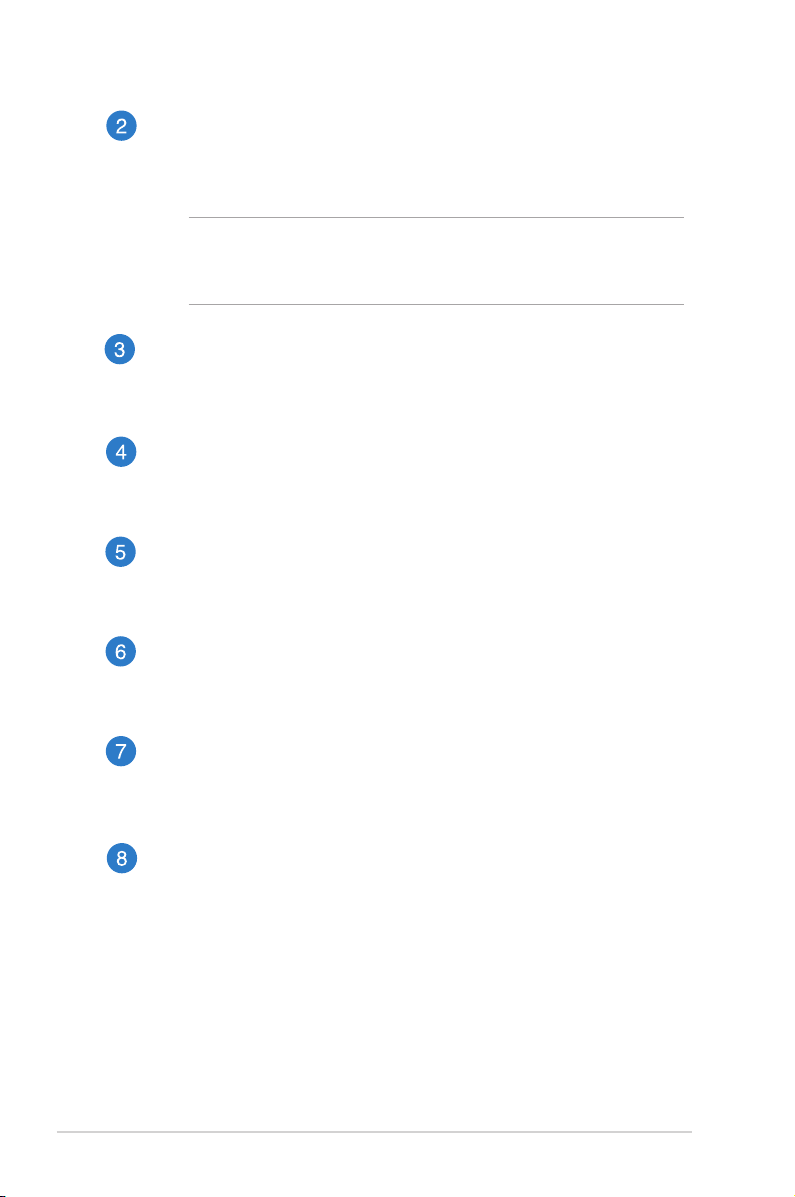
Разъем питания (пост. ток)
Для подачи питания на проектор подключите к данному
разъему входящий в комплект блок питания.
ВНИМАНИЕ! Блок питания может нагреваться при
использовании. Убедитесь, что Вы не накрыли блок питания
чем-либо и держите его подальше от тела.
Micro SD кардридер
Встроенный кардридер позволяет производить чтение или
запись на microSD и microSDHC карты памяти.
Порт USB 2.0
Универсальная последовательная шина (USB) совместима с
устройствами USB 2.0 или USB 1.1.
Порт микро-USB 2.0*
Этот порт также можно использовать для обмена данными
между проектором и компьютером.
Аудиовыход
Аудиовыход позволяет подключать к проектору активную
акустическую систему или наушники.
Разъем мини-VGA
Разъем мини-VGA позволяет подключить стандартное
VGA-совместимое устройство.
Отверстие для сброса*
Для восстановления проектора к настройкам по умолчанию
вставьте в это отверстие выпрямленную канцелярскую
скрепку.
*только на некоторых моделях
14
Руководство пользователя для проектора
Page 15
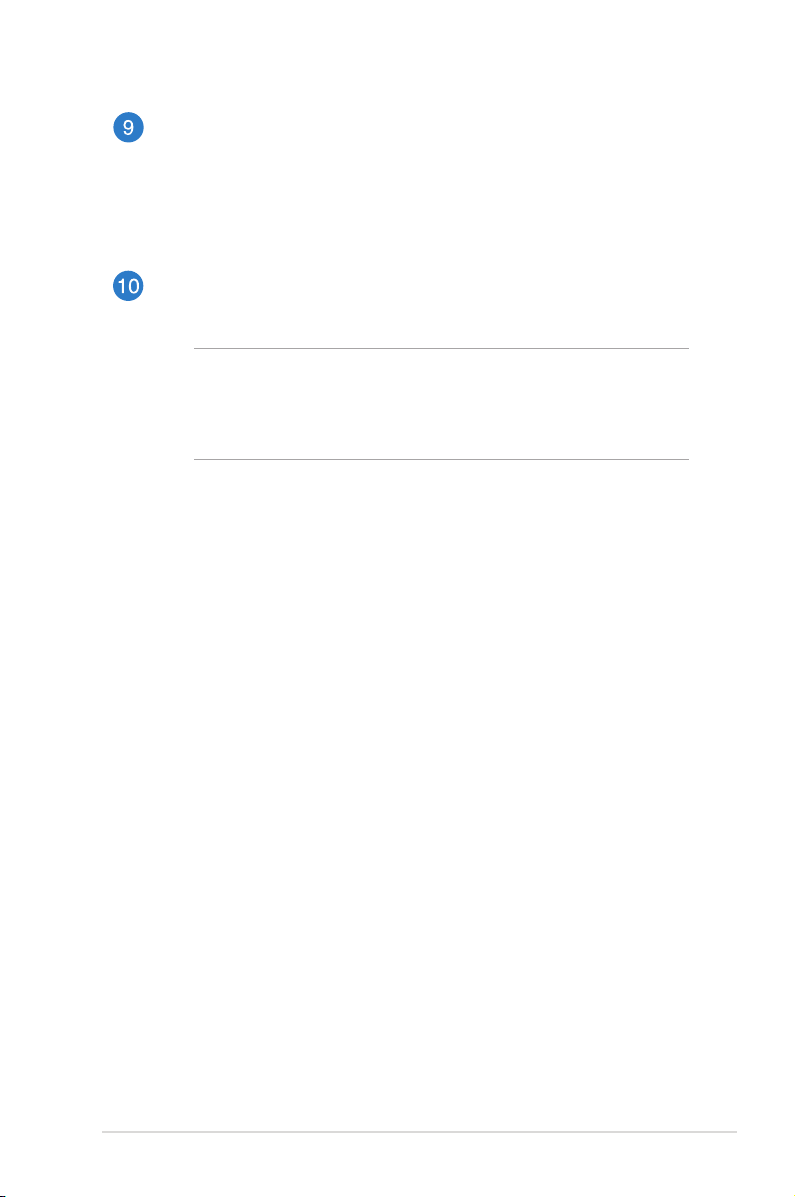
Порт HDMI/MHL
Этот порт предназначен для подключения к HDMIмонитору и поддерживает MHL-совместимые устройства.
Этот, совместимые с HDCP, порт позволяет воспроизводить
содержимое HD DVD и Blu-Ray.
Вентиляционные отверстия
Эти отверстия предназначены для охлаждения проектора.
ВНИМАНИЕ! Убедитесь, что бумаги, книги, одежда, кабели
или другие предметы не препятствуют попаданию воздуха в
вентиляционные отверстия, в противном случае компьютер
может перегреться.
*только на некоторых моделях
Руководство пользователя для проектора
15
Page 16
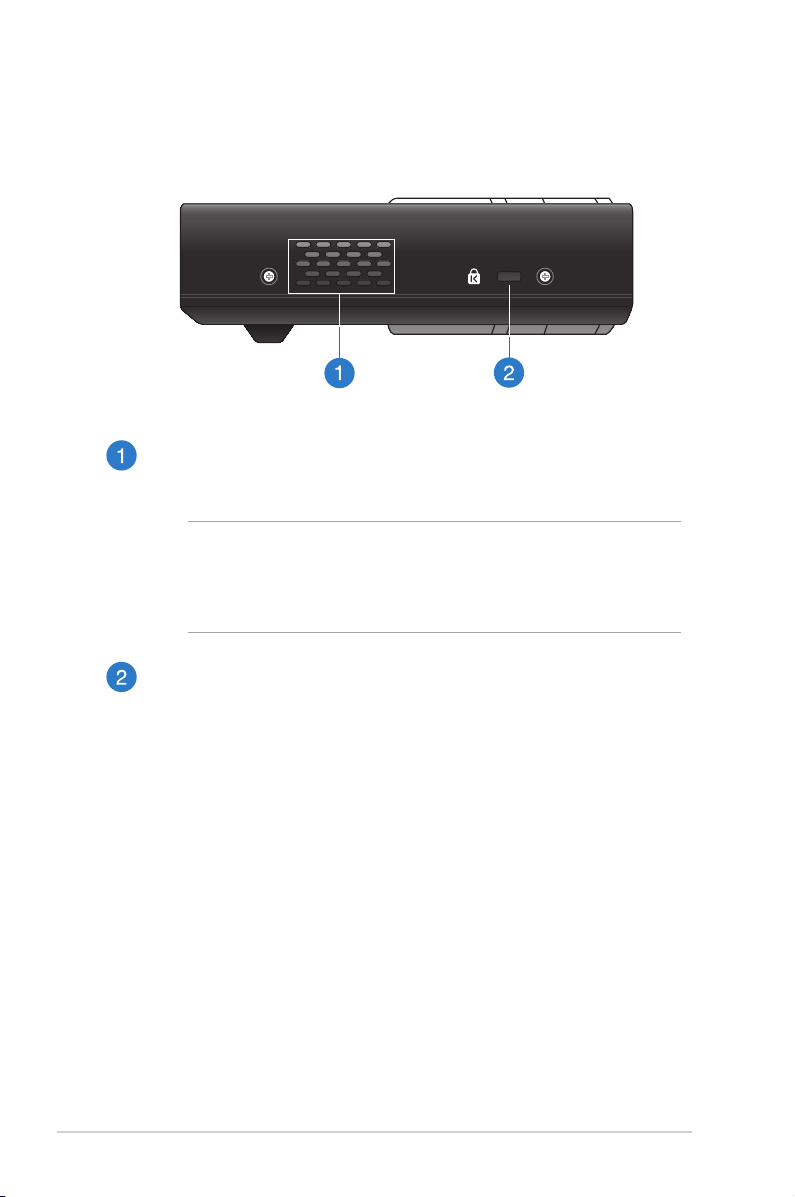
HDMI/MHL
Левая сторона
Вентиляционные отверстия
Эти отверстия предназначены для охлаждения проектора.
ВНИМАНИЕ! Убедитесь, что бумаги, книги, одежда,
кабели или другие предметы не препятствуют попаданию
воздуха в вентиляционные отверстия, в противном случае
компьютер может перегреться.
Порт для замка Kensington
Порт для замка Kensington позволяет закреплять проектор
с помощью совместимых со стандартом Kensington средств
обеспечения безопасности.
16
Руководство пользователя для проектора
Page 17
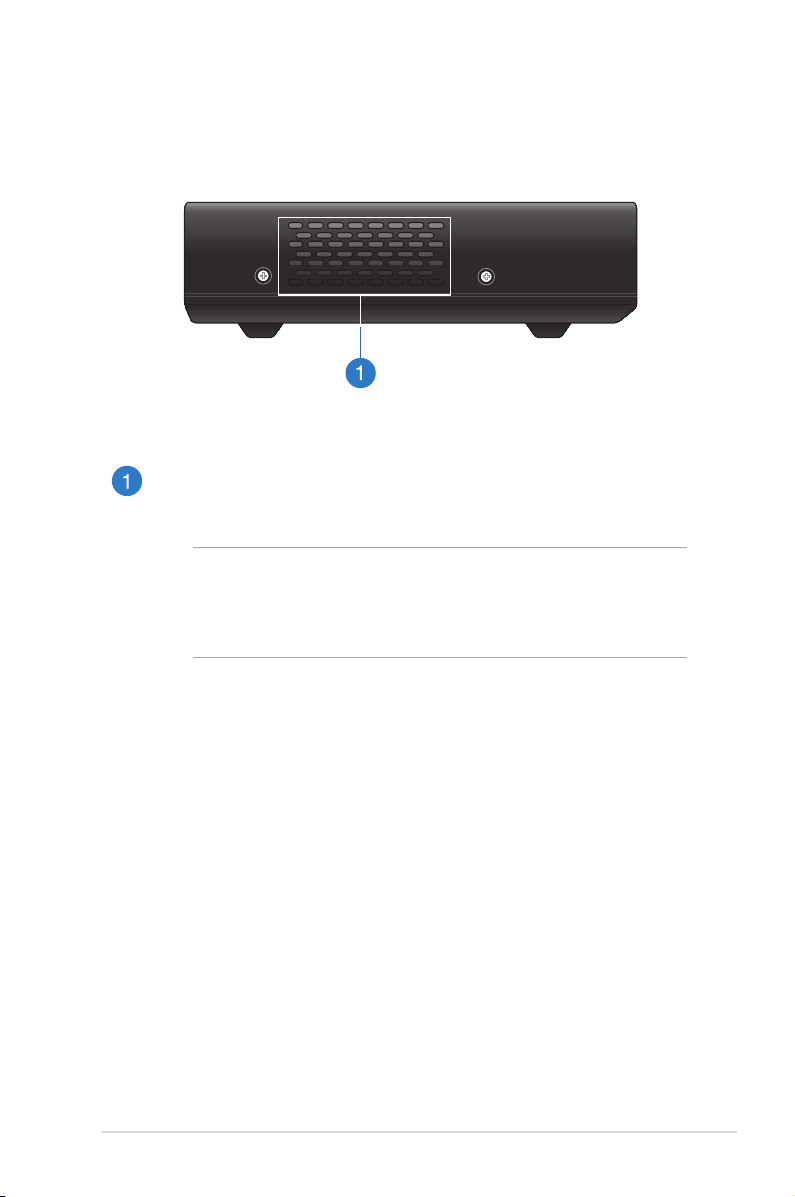
Правая сторона
HDMI/MHL
9
°
12
°
Вентиляционные отверстия
Эти отверстия предназначены для охлаждения проектора.
ВНИМАНИЕ! Убедитесь, что бумаги, книги, одежда,
кабели или другие предметы не препятствуют попаданию
воздуха в вентиляционные отверстия, в противном случае
компьютер может перегреться.
Руководство пользователя для проектора
17
Page 18
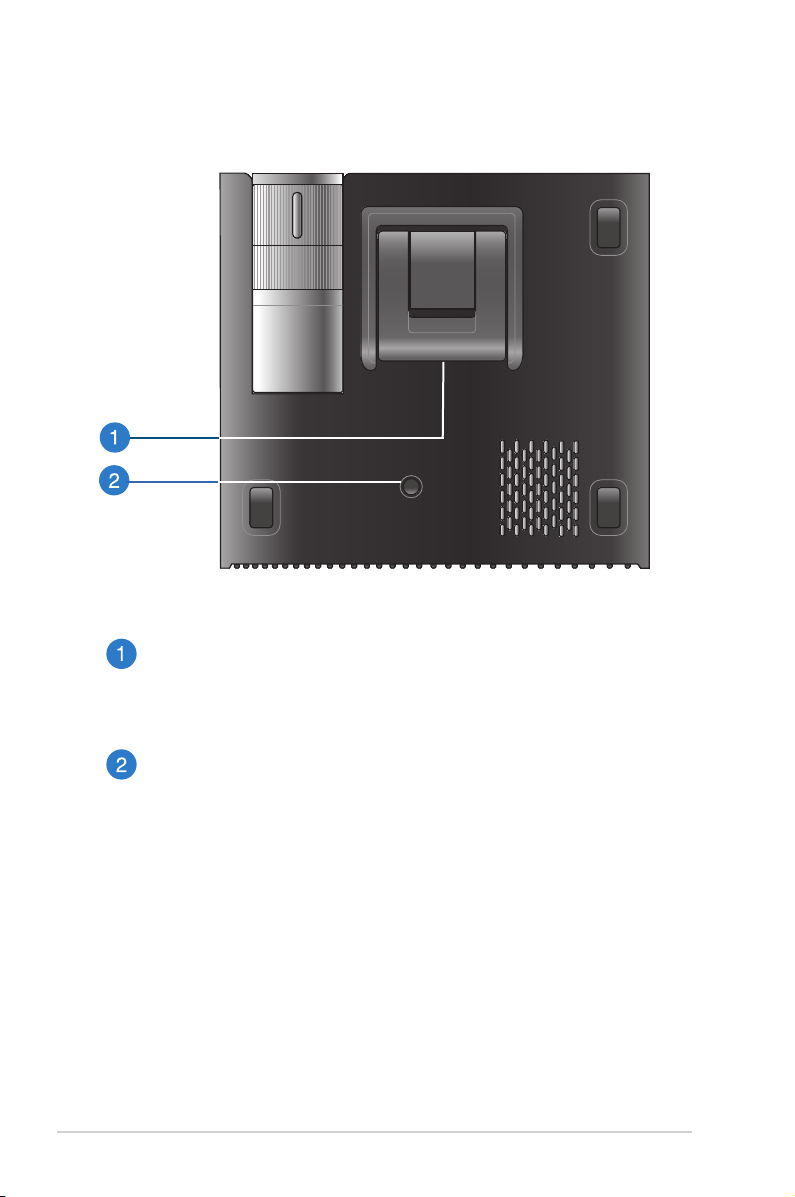
Нижняя панель
Встроенная стойка
Проектор оснащен встроенной стойкой, которая позволяет
регулировать высоту проектора на 9° или 125°.
18
Разъем для штатива
Данный разъем служит для присоединения к проектору
штатива.
Руководство пользователя для проектора
Page 19
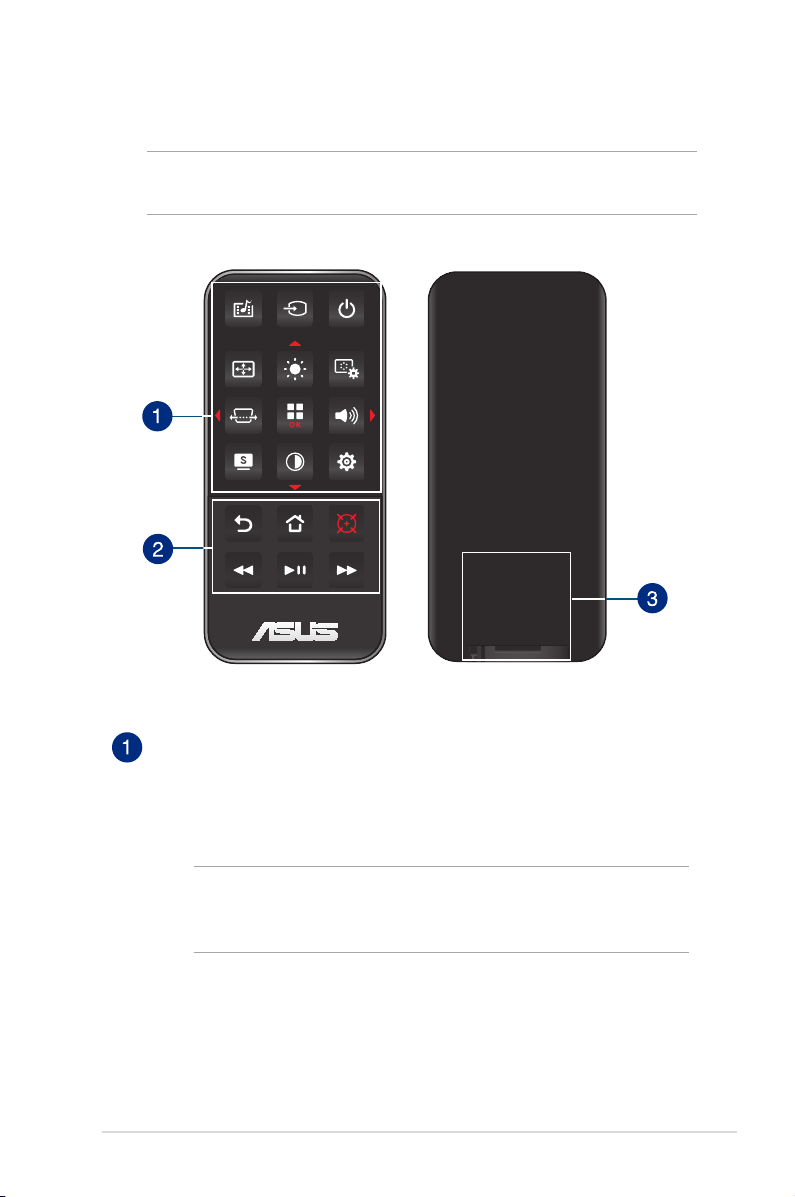
Пульт дистанционного управления проектором
ПРИМЕЧАНИЕ: Фактический внешний вид может отличаться в
зависимости от модели.
Кнопки панели управления
Кнопки панели управления предназначены для навигации в
экранном меню. В отдельности, эти кнопки также связаны с
определенными параметрами проектора.
ПРИМЕЧАНИЕ: Подробная информация о назначении
кнопок панели управления представлена в разделе
Использование экранного меню данного руководства.
Руководство пользователя для проектора
19
Page 20
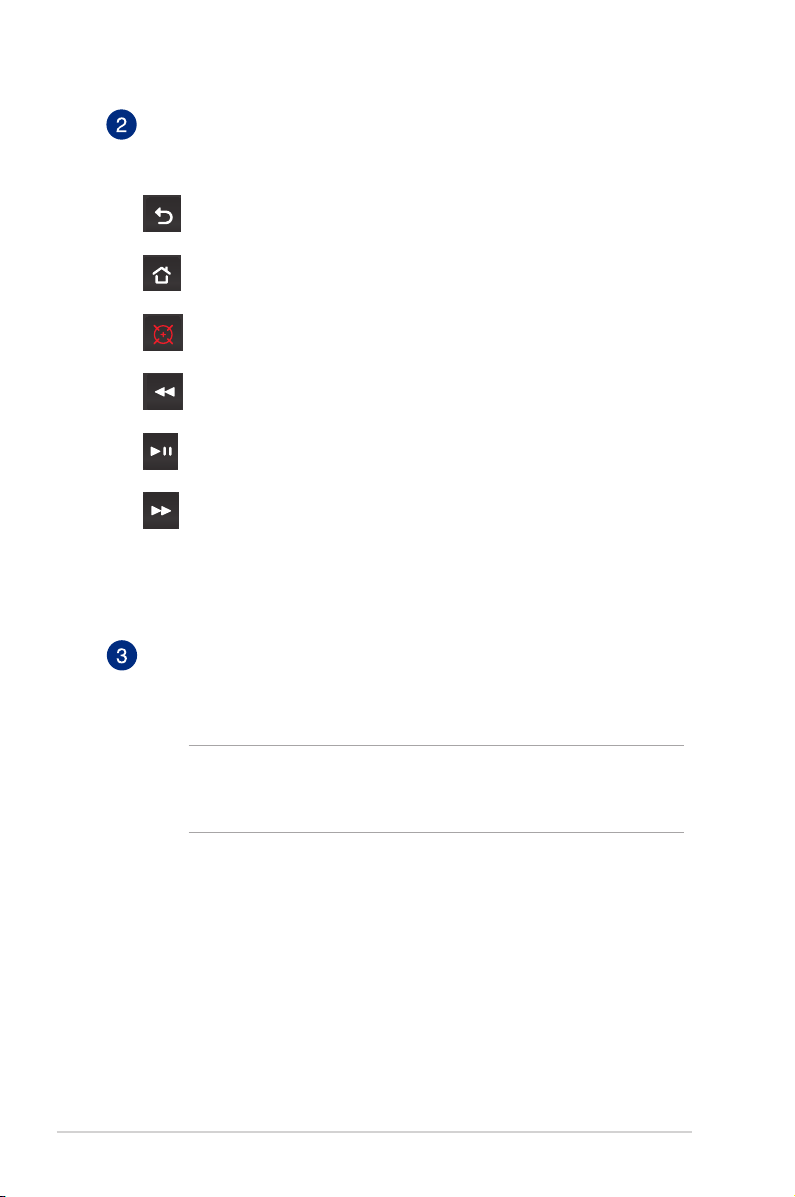
Кнопки на пульте ДУ
Эти дополнительные кнопки позволяют использовать
проектор с расстояния до 10 метров.
Назад - Нажмите эту кнопку для возврата на
предыдущий экран.
Главный экран - Нажмите эту кнопку для возврата на
главный экран.
Лазерная указка - Нажмите эту кнопку для включения
лазерной указки на пульте дистанционного управления.
Перемотка назад - Нажмите эту кнопку для перемотки
аудио- или видеофайла назад.
Воспроизведение/Пауза - Нажмите эту кнопку для
воспроизведения или остановки аудио- или видеофайла.
Перемотка вперед - Нажмите эту кнопку для перемотки
аудио- или видеофайла вперед.
Отсек аккумулятора
Батарейный отсек предназначен для установки литиевой
батареи монетного типа для питания пульта.
20
ПРИМЕЧАНИЕ: Подробная информация об использовании
отсека элементов питания представлена в разделе Замена
аккумулятора данного руководства.
Руководство пользователя для проектора
Page 21
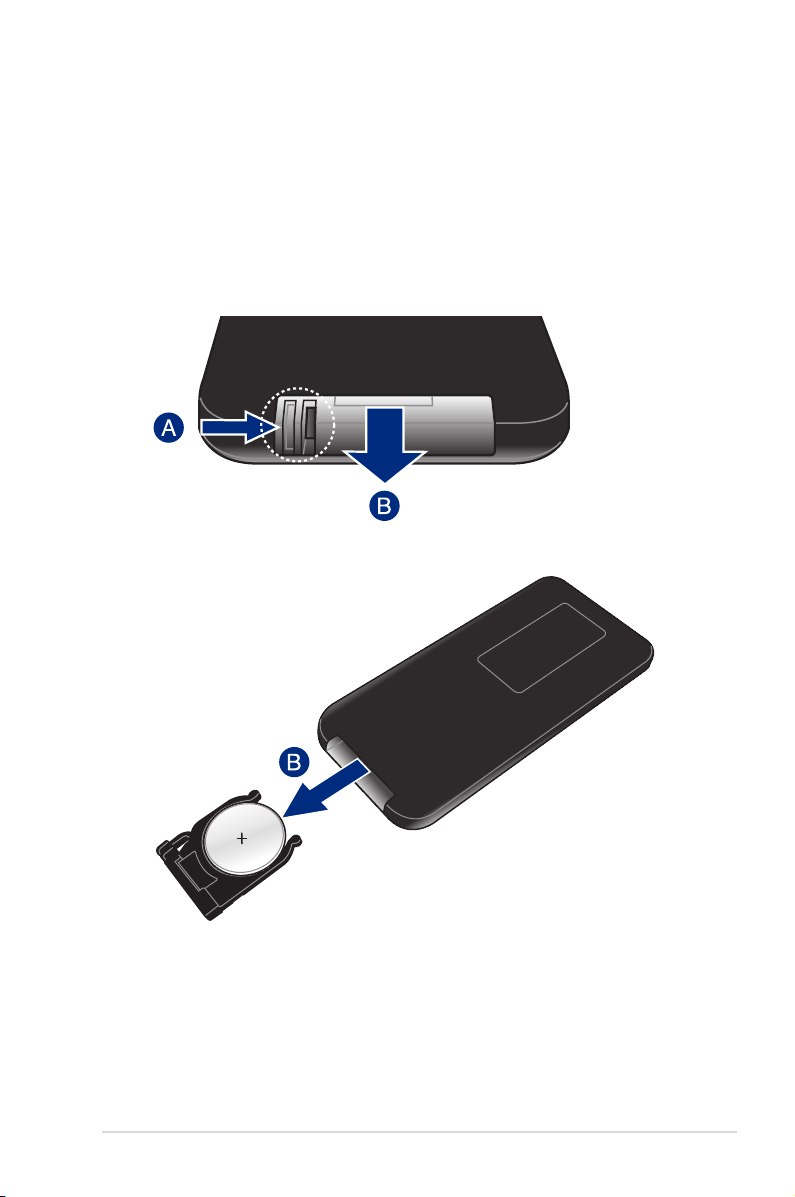
Замена аккумулятора
A. Передвиньте защелку батарейного отсека вправо для
разблокировки батарейного держателя.
B. Потяните батарейный держатель и полностью извлеките его
из отсека.
Руководство пользователя для проектора
21
Page 22

C. Извлеките старую батарею и вставьте новую литиевую
батарею монетного типа в батарейный держатель
положительным полюсом (+) вверх.
D. Переместите батарейный держатель в отсек элементов
питания. Задвиньте его внутрь до щелчка, который
показывает, что он закреплен на месте.
22
Руководство пользователя для проектора
Page 23

Глава 2:
Настройка
HDMI/MHL
Глава 2: Подготовка
Руководство пользователя для проектора
23
Page 24

Эксплуатация проектора
Портативный проектор позволяет подключать устройства в
режиме "plug and play" и без труда открывать мультимедийные
файлы.
Для личной безопасности и сохранения исправности устройства
при работе с проектором выполняйте следующие действия.
1. Подключите блок питания к проектору.
A. Подключите к блоку питания шнур питания.
B. Подключите шнур питания к источнику питания.
C. Подключите блок питания к проектору.
ПРИМЕЧАНИЕ: Этот проектор также совместим с блоками
питания ASUS мощностью от 65 Вт до 90 Вт.
24
HDMI /MHL
Руководство пользователя для проектора
Page 25

ВНИМАНИЕ!
Прочитайте следующие меры предосторожности при
использовании аккумулятора проектора.
• Извлечение аккумулятора из устройства должно производиться
только авторизованными специалистами ASUS.
• Неправильное использование аккумулятора может привести к
возгоранию или химическому ожогу.
• Прочитайте предупреждающие надписи, предназначенные для
вашей безопасности.
• При неправильной замене аккумулятора возможен взрыв.
• Не бросайте аккумулятор в огонь.
• Не пытайтесь замыкать контакты аккумулятора.
• Не пытайтесь разобрать или собрать аккумулятор.
• Прекратите использование при обнаружении утечки.
• Аккумулятор и его компоненты должны быть правильно
утилизированы.
• Храните аккумулятор и другие мелкие компоненты в недоступном
для детей месте.
Руководство пользователя для проектора
25
Page 26

Требования по использованию сетевого шнура
Используйте штепсельную вилку в соответствии с местными
требованиями.
ВАЖНО! Если входящий в комплект сетевой шнур не соответствует
местным стандартам, обратитесь к торговому представителю.
ПРИМЕЧАНИЕ: Во избежание появления помех в результате
колебаний напряжения, настоятельно рекомендуется использовать
устройства, оснащенные заземляющими вилками.
для Австралии и Китая для США, Канады и Тайваня
26
для континентальной Европы для Великобритании.
для Японии для Швеции
Руководство пользователя для проектора
Page 27

2. Подключите проектор к Вашему устройству.
HDM I/ MH L
HDM I/ MH L
HDM I/ MH L
HDM I/ MH L
HDM I/M HL
Карта micro-SIM
USB 2.0
Микро-USB
Аудиовыход
Mini VGA
HDMI/MHL
Руководство пользователя для проектора
27
Page 28

3. Отрегулируйте высоту проектора.
В комплект поставки проектора входит встроенная стойка, позволяющая
регулировать высоту проецирования изображения на экране.
ВНИМАНИЕ!
• Устройство может создавать опасное оптическое излучение. Не
смотрите на работающую лампу. Может быть вредно для глаз.
• Необходимо полностью задвинуть встроенную стойку перед
помещением проектора в сумку.
ПРИМЕЧАНИЯ:
• Поместите проектор на устойчивую поверхность.
• Расстояние до каждой стороны проектора должно составлять не
менее 30 см.
• Для выполнения специальных монтажных процедур, например,
подвешивания проектора к потолку, обратитесь к торговому
представителю.
28
9
°
12
°
Руководство пользователя для проектора
Page 29

Таблица размеров экрана и расстояний от проектора до
экрана
Отрегулируйте расстояние от проектора до экрана согласно
следующей таблице.
размер
экрана
расстояние
проецирования
Проектор
Размер экрана - 16:10 Расстояние
проецирования
(дюймов) (миллиметров) (метров)
30 762 0.71
40 1016 0.95
60 1524 1,42
80 2032 1.90
100 2540 2.37
120 3048 2.84
140 3556 3.32
160 4064 3.79
Руководство пользователя для проектора
29
Page 30
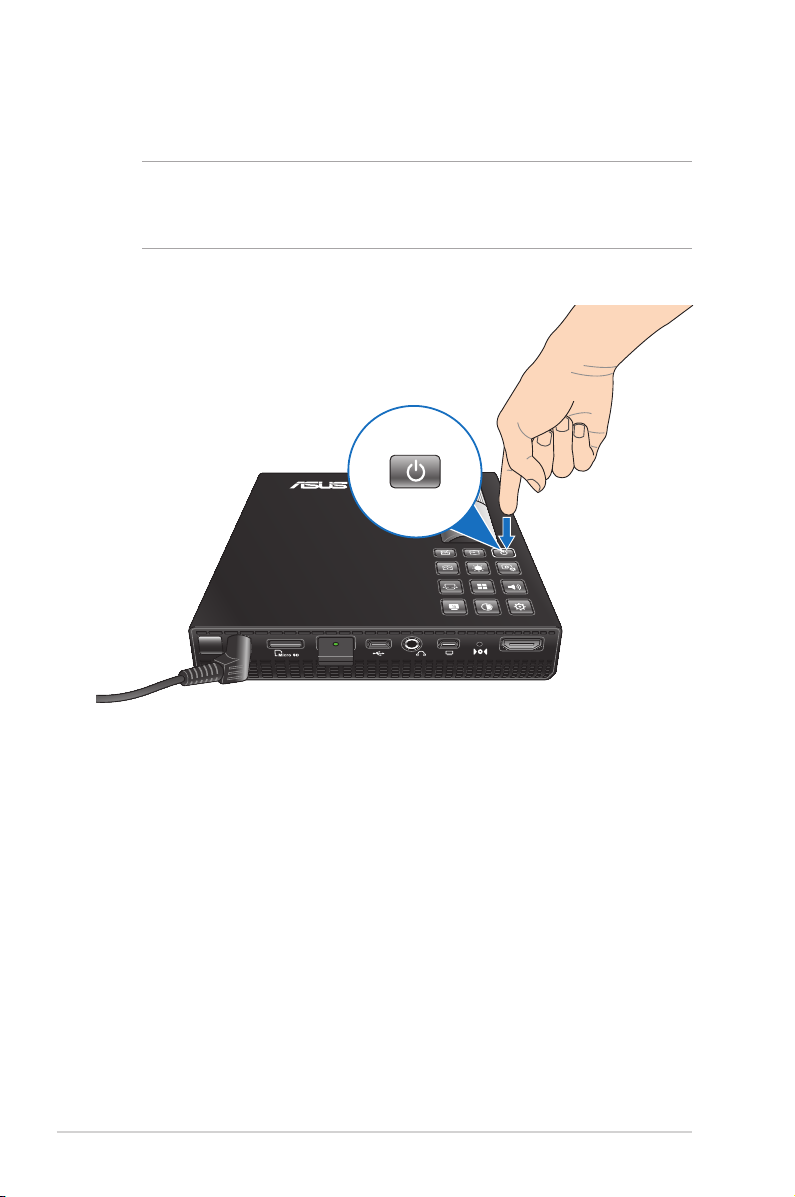
4. Нажмите кнопку питания.
ПРИМЕЧАНИЕ: Из соображений безопасности, для включения
некоторых моделей требуется нажать и удерживать кнопку питания
в течение 2 секунд.
HDMI/MHL
30
Руководство пользователя для проектора
Page 31

5. Фокусировка изображения.
Для фокусировки изображения переместите фокусирующее
кольцо влево или вправо.
ПРИМЕЧАНИЕ: Для регулировки проекционного экрана
используется неподвижное изображение.
HDMI/MHL
Руководство пользователя для проектора
31
Page 32

32
Руководство пользователя для проектора
Page 33

Глава 3:
Использование
экранного меню
Глава 3: Использование экранного меню
Руководство пользователя для проектора
33
Page 34

Запуск программ из экранного меню
ПРИМЕЧАНИЕ: Изображения используются только для справки
и могут быть обновлены без уведомления. Cнимкb экрана могут
отличаться в зависимости от модели проектора.
В экранном меню содержится ряд программ и настроек,
предназначенных для максимально эффективной эксплуатации
проектора. Для просмотра элементов экранного меню используйте
кнопки панели управления проектора или соответствующего
пульта ДУ.
Для запуска функций или программ, отображаемых в экранном
меню, используйте сетку панели управления, как показано ниже.
34
сетка панели
управления
Руководство пользователя для проектора
Page 35

Сетка панели управления
VGA HDMI
Сетка панели управления содержит информацию об
использовании кнопок панели управления для запуска активных
функций из экранного меню.
В сетке панели управления представлены 8 кнопок,
расположенных вокруг
кнопки на панели управления.
кнопки панели управления
cетка панели управления
Руководство пользователя для проектора
35
Page 36

Использование проектора в первый раз
Перед началом эксплуатации проектора выполните следующие
действия.
1. Установите проектор и нажмите кнопку питания. Появление
экрана приветствия ASUS подтверждает, что питание
проектора включено.
2. С помощью кнопок панели управления выберите язык для
работы с проектором.
3. В сетке панели управления режимом демонстрации выберите
любую из следующих опций:
Вкл. -Данная опция предназначена для запуска
демонстрационного видео. При выборе данной функции
перейдите к шагу 4.
ВАЖНО!
• Эта опция автоматически запускает демонстрацию при
включении проектора.
• При включении данной функции автоматически запускается
демонстрационное видео проектора.
ПРИМЕЧАНИЕ: Дополнительную информацию о
демонстрационном режиме, смотрите в разделе Использование
демонстрационного режима данного руководства.
36
Руководство пользователя для проектора
Page 37

Откл- Эта опция отключает просмотр демонстрации и
VGA HDMI
начинает поиск подключенных устройств.
ВАЖНО! Эта опция отключает демонстрацию и запускает
функцию поиска устройств при включении проектора.
ПРИМЕЧАНИЕ: Дополнительную информацию о
демонстрационном режиме, смотрите в разделе Использование
демонстрационного режима данного руководства.
4. При или после просмотра демонстрации можно нажать
для поиска подключенных устройств.
Руководство пользователя для проектора
37
Page 38

Доступ к настройкам проектора
VGA HDMI
VGA HDMI
VGA HDMI
VGA HDMI
VGA HDMI
Кнопки панели управления предназначены для навигации по
экранному меню, а также для запуска следующих параметров
проектора:
ВАЖНО! Нажмите на кнопку Настройка проектора в сетке
панели управления для использования данных функций в
медиацентре.
Питание
Включение/отключение устройства.
Яркость
Данная кнопка предназначена для настройки яркости
проекционного экрана.
Кистоун
Данная кнопка предназначена для коррекции искажений
изображения, связанных с проецированием под углом.
Главное меню/OK
Данная кнопка предназначена для запуска главного меню
настроек проектора, активации выбранного элемента или выхода
из текущей сетки панели управления.
Громкость
Данная кнопка предназначена для настройки громкости
воспроизведения аудио файла проектором.
38
Руководство пользователя для проектора
Page 39

VGA HDMI
Контраст
VGA HDMI
HDMI
Данная кнопка предназначена для установки различия между
увеличением или уменьшением освещения проекционного экрана.
Медиацентр*
Данная кнопка предназначена для запуска медиацентра.
ПРИМЕЧАНИЕ: Подробную информацию смотрите в разделе
Использование медиацентра данного руководства.
VGA
VGA*
Нажмите эту кнопку для запуска соединение с вашим устройством
через разъем мини-VGA.
HDMI
HDMI*
Нажмите эту кнопку для запуска соединение с вашим устройством
через разъем HDMI.
* только на некоторых моделях
Руководство пользователя для проектора
39
Page 40

VGA HDMI
Вход*
Данная кнопка предназначена для поиска устройств, подключенных
к проектору.
* только на некоторых моделях
40
Руководство пользователя для проектора
Page 41

VGA HDMI
Splendid
Данная кнопка предназначена для активации одного из
следующих режимов воспроизведения: стандарт, черное поле,
белое поле, динамический, игровой, театр, пейзаж.
Руководство пользователя для проектора
41
Page 42

VGA HDMI
Положение проектора
Нажмите эту кнопку для изменения положения проецируемого
изображения в зависимости от расположения проектора: спереди
на столе, сзади на столе, спереди на потолке, сзади на потолочке.
42
Руководство пользователя для проектора
Page 43

VGA HDMI
Положение изображения
Данная кнопка предназначена для доступа к настройкам
положения изображения:
• Авто трапеция - Данная функция предназначена для
автоматической коррекции расположения изображения.
• Ориентация по горизонтали- Данная функция предназначена
для смещения изображения по горизонтали.
• Положение проектора - Данная функция позволяет
корректировать расположение проецируемого изображения в
зависимости от положения проектора.
• Ориентация по вертикали -Данная функция предназначена
для смещения изображения по вертикали.
• Автонастройка -Данная функция предназначена для
автоматической коррекции расположения изображения.
• Фаза - Данная функция позволяет регулировать количество
строк в сигнале компьютера в соответствии с параметрами
проектора, на который поступает сигнал компьютера.
• Часы - Данная функция позволяет регулировать частоту
проектора в соответствии с параметрами компьютера.
Руководство пользователя для проектора
43
Page 44

VGA HDMI
Настройка
Данная кнопка предназначена для доступа к следующим
настройкам проектора:
• Информация - Данная функция обеспечивает просмотр
следующей информации о проекторе: текущий входной
разъем, модель проектора и используемый режим Splendid.
• Полный сброс- Данная функция позволяет сбросить все
настройки проектора.
• Таймаут меню - Данная функция позволяет задавать таймаут
в секундах до исчезновения экранного меню с проекционного
экрана.
• Соотношение сторон- Данная функция позволяет изменить
формат проекционного экрана: АВТО, 4:3, 16:9.
44
Руководство пользователя для проектора
Page 45
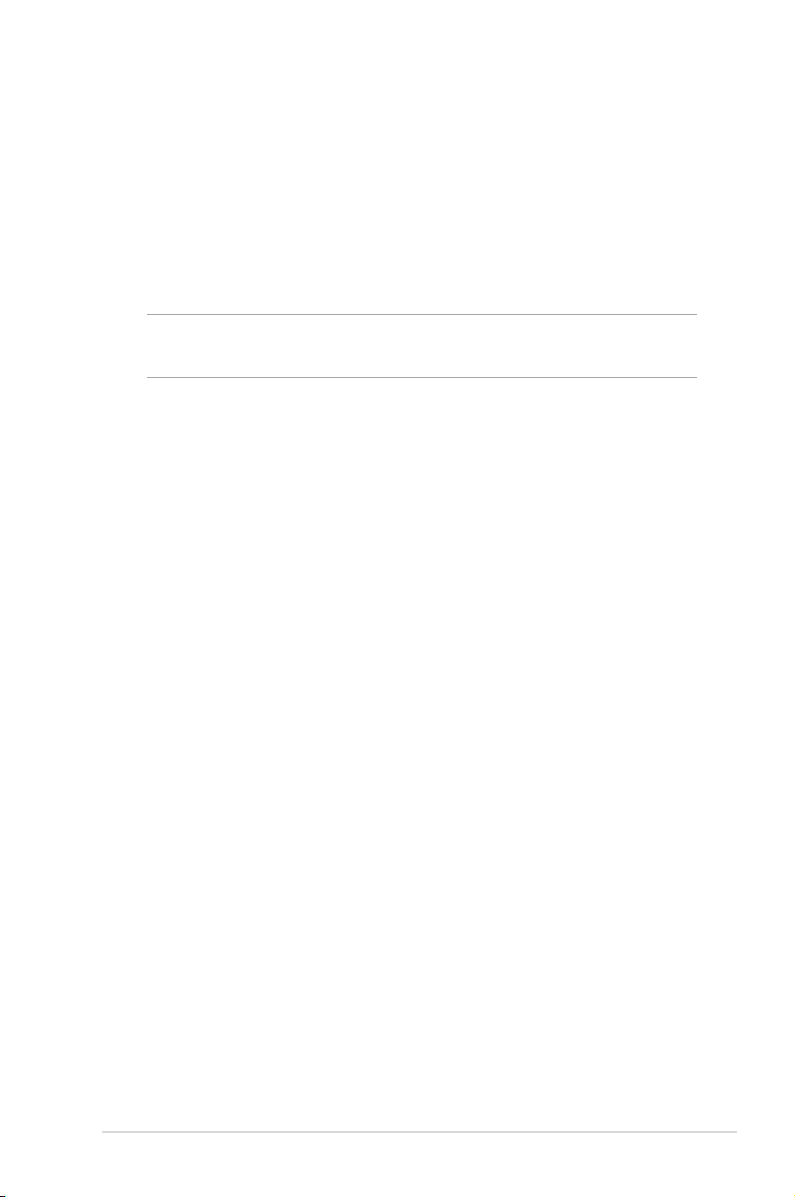
• Язык - Данная функция позволяет выбрать язык экранного
меню проектора.
• Таймаут питания -Данная функция позволяет задать время в
секундах до автоматического отключения проектора в случае
его бездействия.
• Демо-режим - Данная функция предназначена для включения
и выключения демонстрации.
ПРИМЕЧАНИЕ: Подробную информацию смотрите в разделе
Использование демонстрационного режима этого руководства.
Руководство пользователя для проектора
45
Page 46

Использование демонстрационного режима
Демонстрационный режим воспроизводит демонстрацию,
поставляемую с проектором или Вашу собственную.
Демонстрационный режим автоматически включается, если Вы
выбрали On при включении устройства в первый раз.
Выбор Off отключает эту функцию. В этом случае для включения
данной функции выполните следующие действия.
Включение демонстрационного режима
1. Запустите Setup сетки панели управления.
2. Выберите Demo Mode > On.
ВАЖНО!
• Эта опция автоматически запускает демонстрацию при
включении проектора.
• Когда эта опция включена, проектор автоматически запускает
демонстрацию из встроенной памяти или с подключенной SDкарты или USB-накопителя, находясь в режиме ожидания.
46
Руководство пользователя для проектора
Page 47

Создание и воспроизведение собственной демонстрации
Проектор позволяет создавать слайд-шоу из последовательности
фотографий. К демонстрации можно добавить фоновую музыку.
Создайте свою собственную демонстрацию для проектора, следуя
следующим инструкциям:
1. Создайте папку 'ASUS' на SD-карте или USB-накопителе.
2. Выберите фотографии, которые необходимо включить в
демонстрацию и один музыкальный файл (дополнительно).
ВАЖНО! Для фоновой музыки можно выбрать только один
музыкальный файл.
ПРИМЕЧАНИЕ: Список совместимых форматов фотографий и
музыкальных файлов смотрите в разделе Спецификация данного
руководства.
3. Скопируйте выбранные файлы в созданную папку ASUS.
4. Подключите SD-карту или USB накопитель к проектору.
5. Включите проектор. Если демонстрационный режим
включен, нажмите On для воспроизведения демонстрации,
сохраненной в папке ASUS на SD-карте или USB-накопителе.
Руководство пользователя для проектора
47
Page 48

Использование медиацентра
Просматривайте документы, фотографии и видео, слушайте
музыку, используя медиацентр проектора. С помощью
медиацентра также можно получить доступ к устройствам Wi-Fi и
USB.
Запуск медиацентра
Медиацентр автоматически запускается при обнаружении SDкарты, внешнего жесткого диска или Wi-Fi-приемника.
Медиацентр также можно запустить вручную, нажав
панели управления.
в
48
Руководство пользователя для проектора
Page 49

Открытие файлов с карты памяти SD или USB-
VGA HDMI
VGA HDMI
накопителя
Фото
Поддерживаются следующие форматы файлов:
• JPG
• JPEG
• BMP (bitmap)
Для открытия изображения:
1. Подключите проектор к Вашему устройству.
2. Включите проектор для отображения меню медиацентра.
3. Выберите Photo.
4. Используйте сетку панели управления для выбора файла с
вашего устройства.
5. Нажмите
для открытия выбранной папки или файла.
6. После открытия файла нажмите
управления для запуска сетки панели управления слайдшоу.
Руководство пользователя для проектора
на панели
49
Page 50
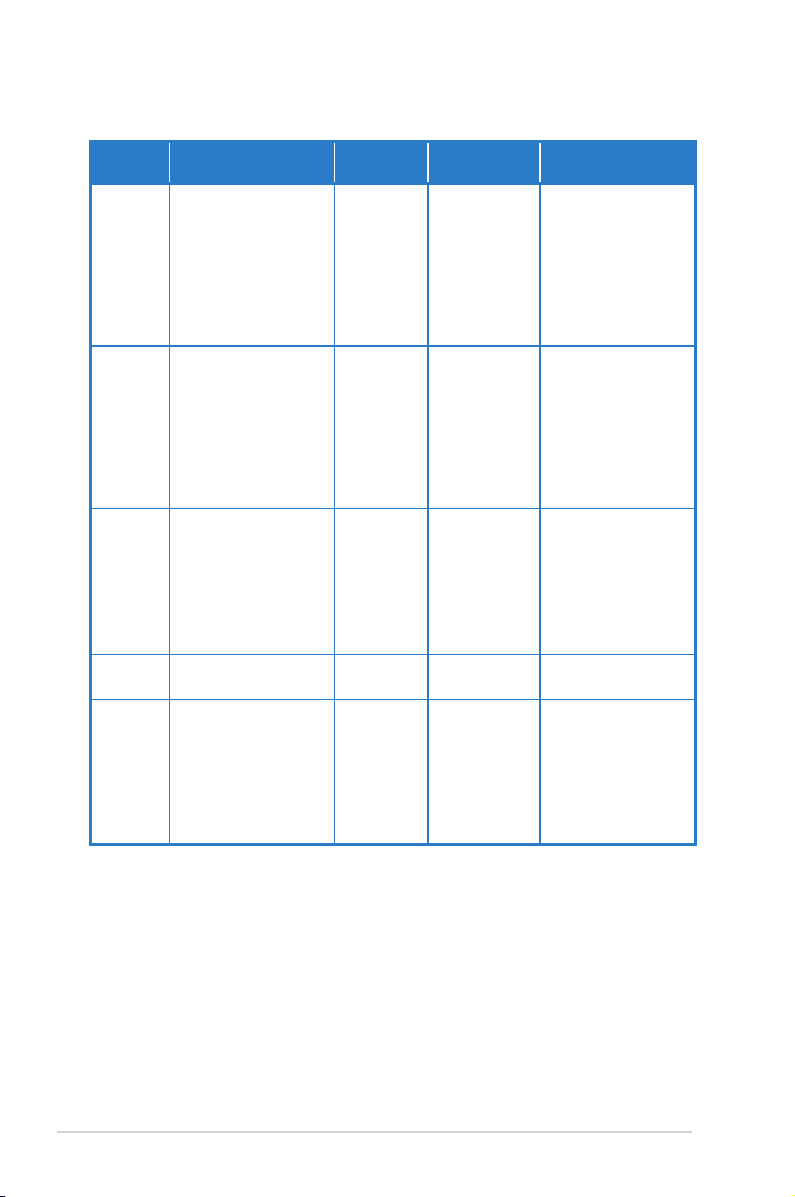
Видео
Тип
файла
AVI H.264 BP, MP, HP @ L4.1
MOV H.264 BP, MP, HP @ L4.1
MP4 H.264 BP, MP, HP @ L4.1
MPG MPEG-1
3GP
3G2
Видеокодеки Разрешение Частота
MPEG-4 ASP @ L5
MPEG-4 SP
Divx High Denition
Xvid
H.263 Prole 3 Level 70
MPEG-1
MPEG-2 MP@HL
MJPEG Baseline 4:4:4
MPEG-4 ASP @ L5
MPEG-4 SP
Divx High Denition
Xvid
H.263 Prole 3 Level 70
MPEG-1
MPEG-2 MP@HL
MJPEG Baseline 4:4:4
MPEG-4 ASP @ L5
MPEG-4 SP
Divx High Denition
Xvid
H.263 Prole 3 Level 70
MPEG-1
MPEG-2 MP@HL
MPEG-2 MP@HL
H.264 BP, MP, HP @ L4.1
MPEG-4 ASP @ L5
MPEG-4 SP
Divx High Denition
Xvid
H.263 Prole 3 Level 70
MPEG-1
MPEG-2 MP@HL
(продолжение на следующей странице)
кадров
Аудиокодеки
1080P 30 fps MPEG-1 L1-3
HE-AACv1
PCM / G.711
1080P 30 fps MPEG-1 L1-3
HE-AACv1
AMR-NB
AMR-WB
PCM / G.711
1080P 30 fps MPEG-1 L1-3
HE-AACv1
AMR-NB
AMR-WB
1080P 30 fps MPEG-1 L1-3
1080P 30 fps HE-AACv1
AMR-NB
AMR-WB
50
Руководство пользователя для проектора
Page 51

Тип
файла
WMV
ASF
MKV H.264 BP, MP, HP @
VOB MPEG-2 MP@HL 1080P 30 fps MPEG-1 L1-3
DAT MPEG-1 1080P 30 fps MPEG-1 L1-3
TS MPEG-2 MP@HL 1080P 30 fps MPEG-1 L1-3
M4V MPEG-4 ASP @ L5
FLV Sorenson Spark 1080P 30 fps MPEG-1 L1-3
Видеокодеки Разрешение Частота
MPEG-4 SP
Divx High Denition
Xvid
VC-1/WMV9
L4.1
MPEG-4 SP
1080P 30 fps WMA8/9
1080P 30 fps MPEG-1 L1-3
1080P 30 fps N/A
кадров
Аудиокодеки
HE-AACv1
PCM / G.711
AC3
AC3
DTS
PCM / G.711
Руководство пользователя для проектора
51
Page 52

Для воспроизведения видеофайла выполните следующее:
VGA HDMI
VGA HDMI
1. Подключите проектор к Вашему устройству.
2. Включите проектор для отображения меню медиацентра.
3. Выберите устройство, к которому нужно получить доступ.
4. Выберите видео.
5. Используйте сетку панели управления для выбора файла с
вашего устройства.
6. Нажмите
7. После открытия файла нажмите
для открытия выбранной папки или файла.
на панели
управления для запуска сетки панели управления видео
файла.
52
Руководство пользователя для проектора
Page 53

Audio
VGA HDMI
VGA HDMI
Тип файла Частота дискретизации
(кГц)
MP1/ MP2/ MP3 8-48 8—320
WMA 22-48 5—320
OGG 8-48 64—320
ADPCM-WAV 8-48 32—384
PCM-WAV 8-48 128—1536
AAC 8-48 8—256
Битрейт (Кбит/с)
Для воспроизведения аудиофайлов выполните следующие
инструкции:
1. Подключите проектор к Вашему устройству.
2. Включите проектор для отображения меню медиацентра.
3. Выберите музыку.
4. Используйте сетку панели управления для выбора файла с
вашего устройства.
5. Нажмите
6. После открытия файла нажмите
для открытия выбранной папки или файла.
на панели
управления для запуска сетки панели управления аудио
файла.
Руководство пользователя для проектора
53
Page 54

Документ
Тип файла Поддерживаемая
Adobe PDF PDF 1.0
Microsoft
Ofce Word
Microsoft
Ofce Excel
Microsoft
Ofce
PowerPoint
версия
PDF 1.1
PDF 1.2
PDF 1.3
PDF 1.4
Microsoft Ofce Word
1995, Microsoft Ofce
Word 1997, Microsoft
Ofce Word 2000,
Microsoft Ofce Word
2002, Microsoft Ofce
Word 2003
Microsoft Ofce Excel
1995
Microsoft Ofce Excel
1997, Microsoft Ofce
Excel 2000, Microsoft
Ofce Excel 2002,
Microsoft Ofce Excel
2003,
Microsoft Ofce Excel
2007 (.xlsx), Microsoft
Ofce Excel 2010 (.xlsx)
Microsoft Ofce Excel XP
Microsoft Ofce
PowerPoint 1997,
Microsoft Ofce
PowerPoint 2000,
Microsoft Ofce
PowerPoint 2002,
Microsoft Ofce
PowerPoint 2003,
Microsoft Ofce
PowerPoint 2007
(.pptx), Microsoft
Ofce PowerPoint 2010
(.pptx), Microsoft Ofce
PowerPoint XP, ppx, ppsx
Ограничение
страниц/строк
До 100 страниц
(один файл)
Поскольку
программа
не загружает
все страницы
документа
одновременно,
здесь нет никаких
ограничений
на количество
страниц или
строк.
Максимальное
количество строк:
до 595
Максимальное
количество
столбцов: до 256
Лист: до 100
Примечание:
Эти ограничения
применяются
вместе в одном
файле.
До 1000 страниц
(один файл)
Ограничение
размера
До 75 МБ -
До 100 МБ Не
До 15 МБ Не
До 19 МБ Не
Комментарий
поддерживается
жирный текст
для китайского
поддерживаются
защищенные
паролем листы
поддерживается
порядок слайд-
шрифта
шоу
54
Руководство пользователя для проектора
Page 55

Дл я п росмотра документов выполните следующие инструкции :
VGA HDMI
VGA HDMI
1. Подключите проектор к Вашему устройству.
2. Включите проектор для отображения меню медиацентра.
3. Выберите устройство, к которому нужно получить доступ.
4. Выберите документ.
5. Используйте сетку панели управления для выбора файла с
вашего устройства. Нажмите
6. Нажмите
7. После открытия файла нажмите
для открытия выбранной папки или файла.
на панели
управления для запуска Документа сетки панели
управления.
Руководство пользователя для проектора
55
Page 56

Многоязычная версия
Руководство пользователя на нескольких языках можно скачать с
сайта ASUS: http://support.asus.com
56
Руководство пользователя для проектора
Page 57

Приложение
Приложение
Приложение
Руководство пользователя для проектора
57
Page 58

Удостоверение Федеральной комиссии по связи США
Данное оборудование было протестировано и сочтено
соответствующим ограничениям по цифровым устройствам класса
В, в соответствии с частью 15 Правил FCC. Эти ограничения
рассчитаны на обеспечение защиты в разумных пределах от
вредоносных воздействий при установке в жилом помещении.
Данное оборудование генерирует и излучает радиочастотную
энергию, которая может создавать помехи в радиосвязи, если
устройство установлено или используется не в соответствии
с инструкциями производителя. Тем не менее, невозможно
гарантировать отсутствие помех в каждом конкретном случае. В
случае, если данное оборудование действительно вызывает помехи
в радио или телевизионном приеме, что можно проверить, включив
и выключив данное оборудование, пользователю рекомендуется
попытаться удалить помехи следующими средствами:
• Переориентировать или переместить принимающую антенну.
• Увеличить расстояние между данным прибором и приемником.
• Подключить оборудование к розетке другой электроцепи,
нежели та, к которой подключен приемник.
• Проконсультироваться с продавцом или квалифицированным
радио/ ТВ-техником.
Данное устройство соответствует части 15 Правил FCC.
Эксплуатация оборудования допустима при соблюдении
следующих условий:
1. Данное устройство не должно создавать помех
2. На работу устройства могут оказывать влияние внешние
помехи, которые могут вызвать нежелательные режимы его
работы.
58
Руководство пользователя для проектора
Page 59

Удостоверение Департамента по средствам связи Канады
Данное цифровое устройство не превышает ограничения класса В
по выделению радиошума от цифровых устройств, установленных в
правилах по радиопомехам департамента по средствам связи Канады.
Данное цифровое устройство класса В соответствует стандарту ICES-
003.
Декларация и соответствие международным экологическим нормам
В соответствии с международными нормами по защите окружающей
среды компания ASUS предоставляет всю необходимую информацию
и тщательно проверяет все продукты на стадии проектирования и
производства, чтобы гарантировать безопасность окружающей среды
при эксплуатации продуктов ASUS. Кроме того, ASUS предоставляет
всю релевантную информацию относительно данных требований.
На сайте http://csr.asus.com/english/Compliance.htm содержится
информация о соответствии продукции ASUS нижеследующим
требованиям:
Japan JIS-C-0950 Material Declarations
EU REACH SVHC
Korea RoHS
Swiss Energy Laws
Утилизация и переработка
Компания ASUS берет на себя обязательства по утилизации
старого оборудования, исходя из принципов всесторонней
защиты окружающей среды. Мы предоставляем решения нашим
клиентам для переработки наших продуктов, аккумуляторов и
других компонентов, а также упаковки. Для получения подробной
информации об утилизации и переработке в различных регионах
посетите http://csr.asus.com/english/Takeback.htm.
Руководство пользователя для проектора
59
Page 60

Поддерживаемое разрешение
HDMI (ПК)
Разрешение Режим
640 x 480 VGA_60 59.940 31.469 25.175
800 x 600 SVGA_60 60.317 37.879 40.000
1024 x 768 XGA_60 60.004 48.363 65.000
1280 x 800 WXGA_60 59.810 49.702 83.500
1280 x 960 1280 x 960_60 60.000 60.000 108
1360 x 768 1360 x 768_60 60.015 47.712 85.500
1440 x 900 WXGA+_60 59.887 55.935 106.500
HDMI (Видео)
Тайминг Разрешение В.частота (Гц) Г. частота (кГц)
480p 720 x 480 59.94 31.47 27
576p 720 x 576 50 31.25 27
720/50p 1280 x 720 50 37.5 74.25
720/60p 1280 x 720 60 45.00 74.25
1080/50i 1920 x 1080 50 28.13 74.25
1080/60i 1920 x 1080 60 33.75 74.25
Частота
обновления (Гц)
Г. частота (кГц) Частота (МГц)
Dot Clock
Частота
(МГц)
Mini VGA
Разрешение Режим
640 x 480 VGA_60 59.940 31.469 25.175
800 x 600 SVGA_60 60.317 37.879 40.000
1024 x 768 XGA_60 60.004 48.363 65.000
1280 x 800 WXGA_60 59.810 49.702 83.500
1280 x 1024 SXGA_60 60.020 63.981 108.000
1280 x 960 1280 x 960_60 60.000 60.000 108
1366 x 768 1366 x 768_60 60.015 47.7 85.86
1440 x 900 WXGA+_60 59.887 55.935 106.500
60
Частота
обновления (Гц)
Руководство пользователя для проектора
Г. частота (кГц) Частота (МГц)
Page 61

Спецификация для проектора серии P2 LED
P2B P2M P2E
Дисплей
Технология дисплея 0.45” DLP
Источник света R/G/B LED
Срок службы источника
света
Разрешение (родное) WXGA 1280x800
Световой поток 350
30000 часов (макс.)
500
люмен
люмен
350
люмен
Объектив
проектора
Видеофункции
Аудиофункции
Контрастность
(номинальная)
Цветовая насыщенность
(NTSC)
Отображаемые цвета 16,7 M
Проекционное соотношение 1.1 (42” @1m)
Расстояние проецирования 0,5 ~ 3 м
Проекция / Размер экрана 20 ~ 120 дюймов
Смещение проекции 100 ± 5 %
Коэффициент увеличения Фиксированный
Режимы изображения 7 режимов (стандартный,
Коррекция трапециевидных
искажений
Авто трапеция Да
Соотношение сторон 16:10/ 16:9 / 4:3
Размещение проектора Стол, потолок
Встроенные динамики 1 динамик (1,5 Вт)
2000:1 (TBD)
Типичная 100%
черное поле, белое поле,
динамический, игровой,
пейзаж, театр)
Цифровой (до ± 40
градусов)
Частота сигнала
Частота аналогового
сигнала
(продолжение на следующей странице)
Руководство пользователя для проектора
31,5~55,9 кГц (Г)/60 Гц
(В)
61
Page 62

Питание
Шум
Рабочий
режим
Режим
ожидания
Акустический
шум
P2B P2M P2E
30 Вт 50 Вт 27 Вт
<0,5 Вт
32 дБ (режим
ожидания)
25 дБ (режим
театра)
34 дБ (режим
ожидания)
30 дБ (режим
театра)
32 дБ (режим
ожидания)
25 дБ (режим
театра)
Вход / выход
Форматы
мультимедиа
Поддерживается
Механическая
конструкция
Аудиовыход Выход на наушники
Кардридер Слот для
Micro SDкарты
Порт USB Да N/A
Видео Да N/A
Audio Да N/A
Картинка Да N/A
Просмотр
документов
Цвета корпуса Белый Черный
Разъем для
штатива
Подставка Да
Да N/A
Да
Слот для
Micro SDкарты
(продолжение на следующей странице)
N/A
62
Руководство пользователя для проектора
Page 63

P2B P2M P2E
Механическая
конструкция
Security
Размеры
Вес
Температура при работе
Влажность при работе
Аксессуары
Кнопки на корпусе Медиацентр, вход,
Замок Kensington Да
Физические
размеры
Размер коробки 235 мм х 179 мм х 113 мм
Вес нетто
(приблизительный)
Вес брутто
(приблизительный)
VGA, HDMI,,
питание, положение
изображения,
яркость, качество
изображения,
трапециевидные
искажения, ентер,
громкость, Splendid,
контраст, настройка
142,4 мм х 130 мм х 34,6 мм
666г 532г 502г
1,4 кг 1,2 кг 1,2 кг
0 ° C ~ 40 ° C
20 ~ 90%
сумка, блок питания, шнур питания,
кабель D-Sub , краткое руководство,
пульт ДУ, гарантийный талон
вход, питание,
положение
изображения,
яркость, качество
изображения,
трапециевидные
искажения,
ентер, громкость,
Splendid,
контраст,
настройка
Сертификаты
FCC / UL / CE / CB / CCC / C-Tick /
ТПП / PSE / CU
* Спецификация может быть изменена без предварительного
уведомления.
** Наличие продукции зависит от региона.
** Все торговые марки и названия продуктов являются
товарными знаками соответствующих компаний.
Руководство пользователя для проектора
63
Page 64

64
Руководство пользователя для проектора
